WhatsApp to jedna z najlepszych aplikacji do obsługi wiadomości błyskawicznych, w której możesz cieszyć się wiadomościami tekstowymi w trybie prywatnym lub grupowym. Wszystkie te wiadomości przechodzą przez internet zamiast przez system operatora telefonicznego, a aplikacja ma niesamowite funkcje, takie jak udostępnianie treści multimedialnych, udostępnianie lokalizacji, wysyłanie GIF-ów, korzystanie z połączeń wideo i głosowych, udostępnianie swojego statusu, sprawdzanie statusu innych osób, wysyłanie naklejek , buźki i dużo więcej zabawy. Chociaż WhatsApp został wydany w 2009 roku, funkcja wysyłania zdjęć, linków i ustawionych statusów została ulepszona dopiero w 2017 roku. Natknęliśmy się na kilka pytań, takich jak Dlaczego status WhatsApp mojego przyjaciela nie jest dla mnie wyświetlany? Nie widzę statusu znajomego na WhatsApp? Nie widzę statusu w WhatsApp na internetowej platformie dyskusyjnej. W tym artykule otrzymasz odpowiedzi na wszystkie te pytania wraz z metodami rozwiązywania problemów, aby naprawić problem z brakiem wyświetlania statusu WhatsApp.
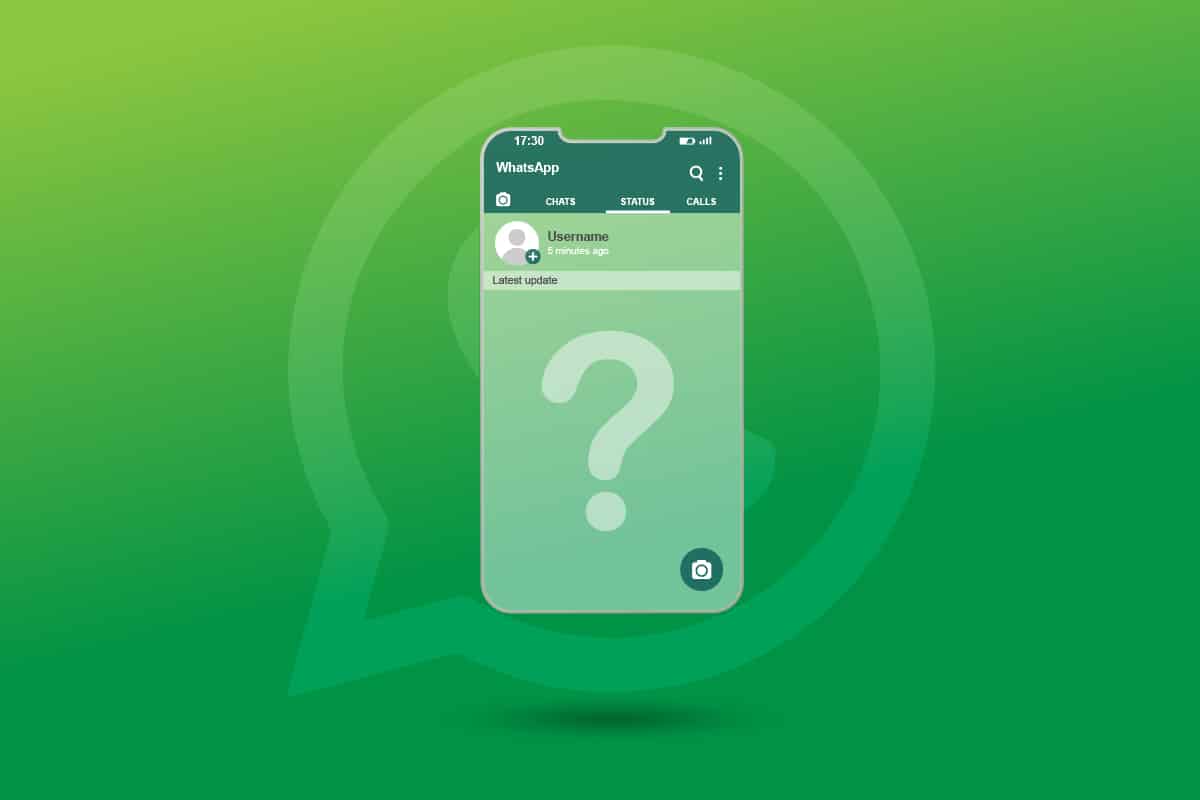
Spis treści:
Jak naprawić status WhatsApp nie wyświetlający się na Androidzie?
Musisz znać podstawowe informacje o WhatsApp. Twoje konto WhatsApp jest oparte na Twoim numerze telefonu komórkowego i jeśli rozmawiasz z kimś, osoba po drugiej stronie zobaczy Twój numer telefonu komórkowego. To samo dotyczy również twojego przypadku. Możesz także zobaczyć numer telefonu komórkowego osoby, z którą rozmawiasz. Ponadto Twój status WhatsApp zostanie automatycznie usunięty po 24 godzinach. Twój numer telefonu komórkowego będzie widoczny z samego profilu. Wystarczy dotknąć swojego zdjęcia profilowego. Numer kontaktowy zostanie wyświetlony pod Twoim zdjęciem i nazwiskiem.
Jak zmienić prywatność statusu WhatsApp?
Istnieją trzy opcje ustawienia statusu WhatsApp. Można to wyświetlić w ustawieniach prywatności WhatsApp.
1. Otwórz WhatsApp i stuknij ikonę z trzema kropkami w prawym górnym rogu ekranu. Następnie dotknij Ustawienia.
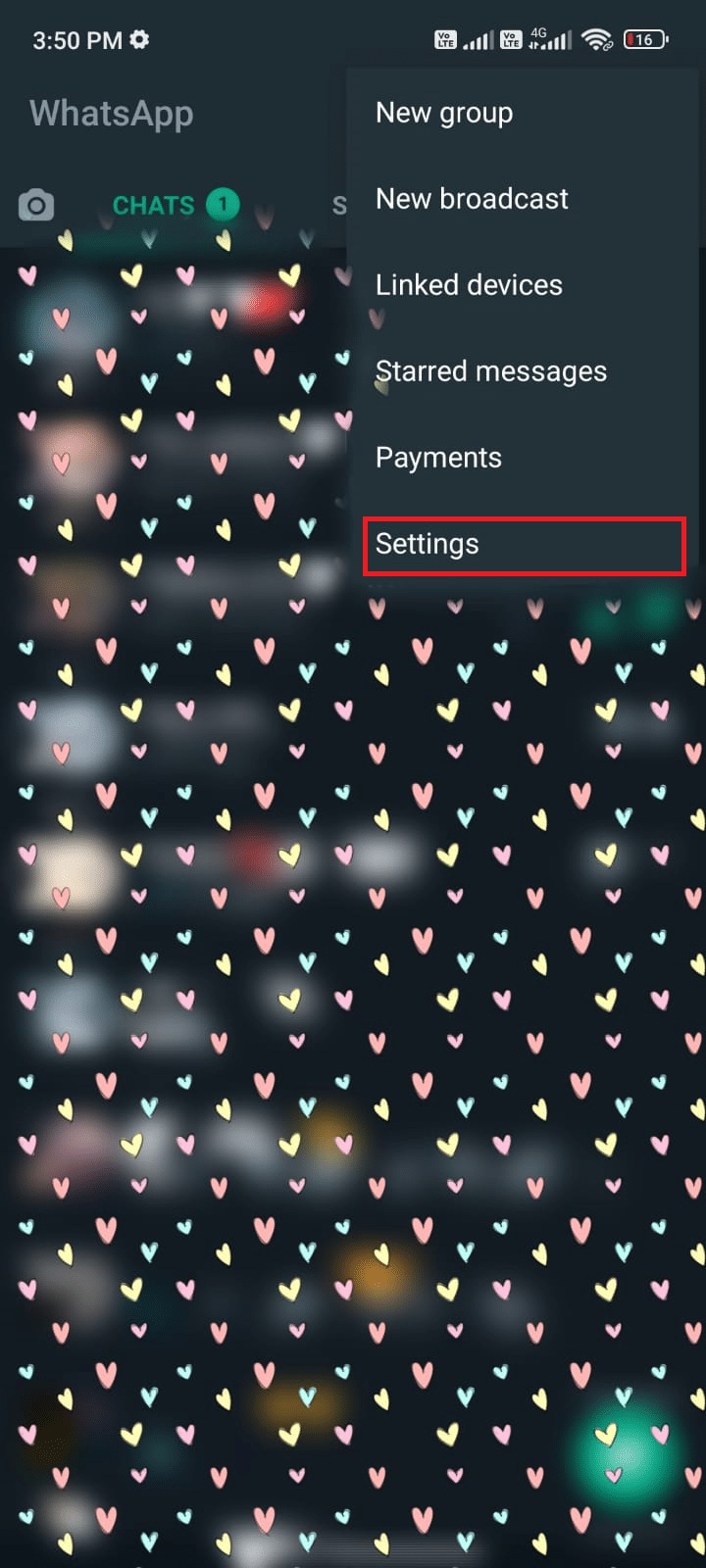
2. Teraz dotknij Konto, a następnie Prywatność.
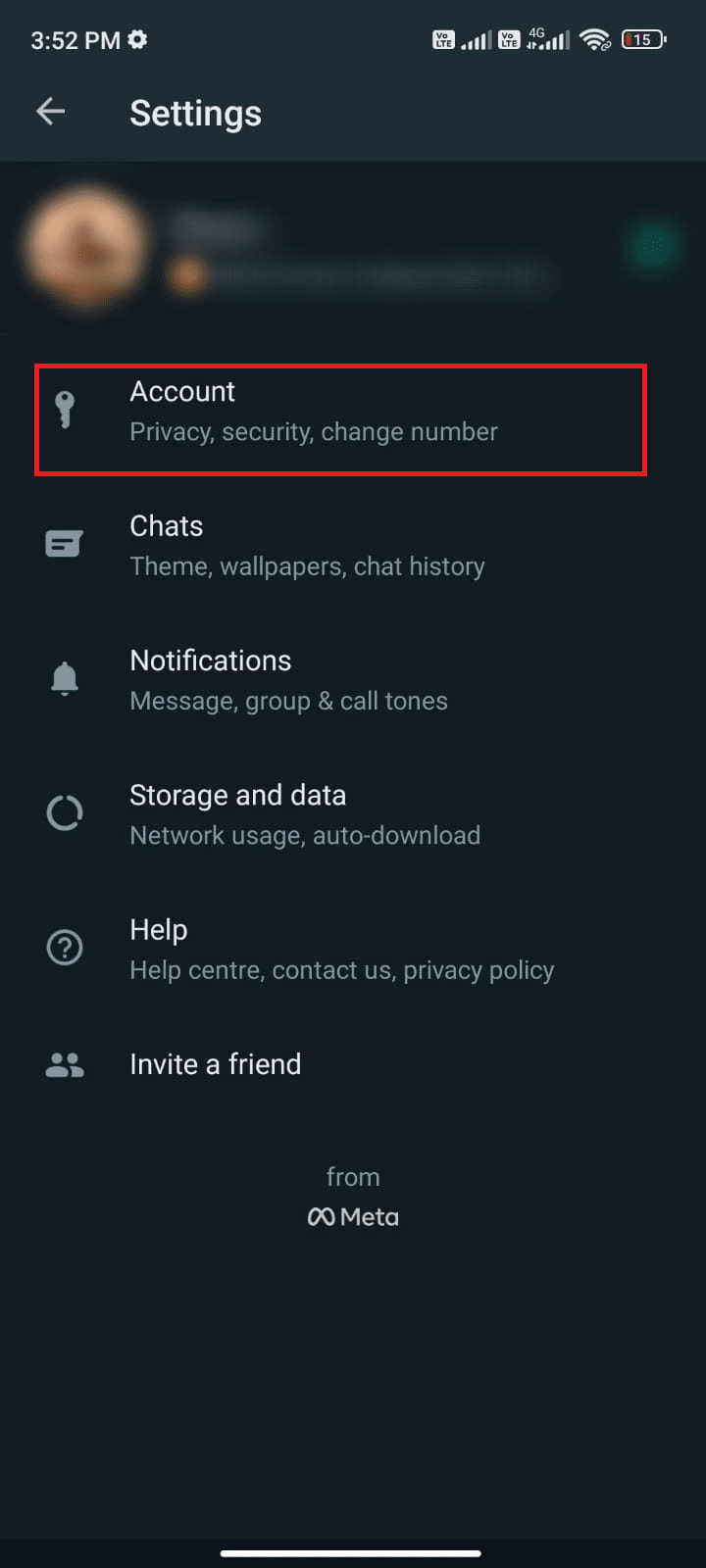
3. Następnie stuknij Stan.
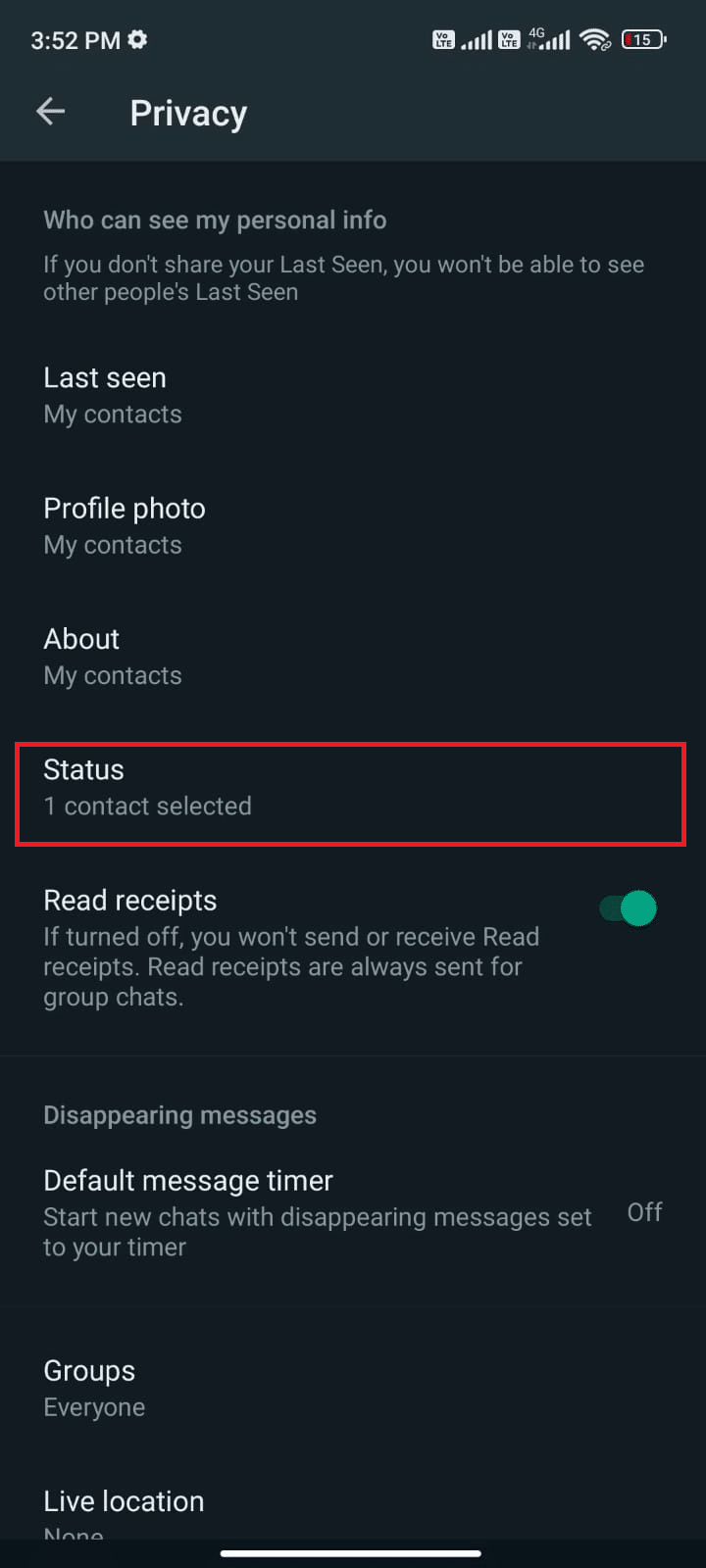
4. Teraz zobaczysz następujące trzy opcje.
- Moje kontakty
- Moje kontakty z wyjątkiem…
- Udostępnij tylko…
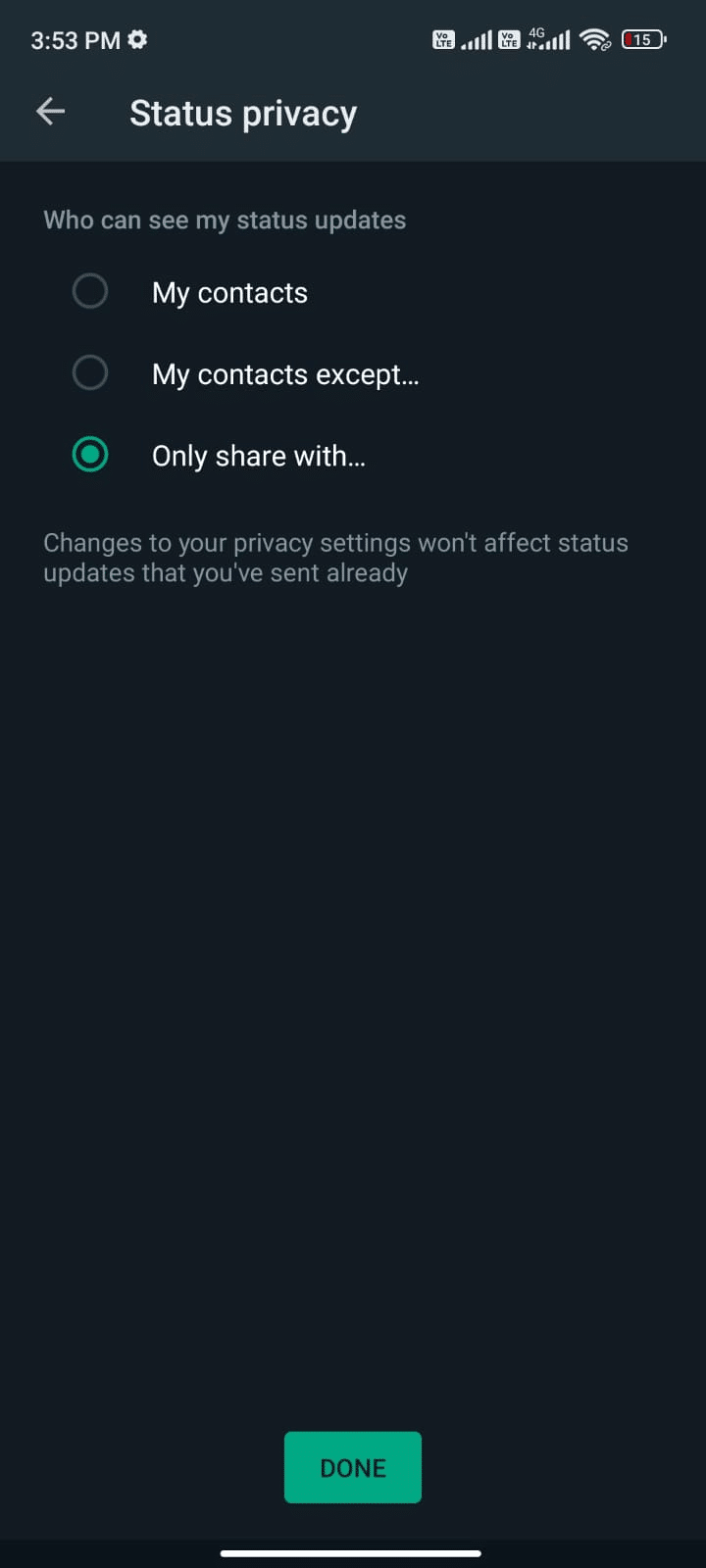
4A. Gdy ustawisz swoje ustawienia prywatności na Moje kontakty, cała lista kontaktów może zobaczyć Twój status.
4B. Gdy ustawisz swoje ustawienia prywatności na Moje kontakty, z wyjątkiem… użytkownicy WhatsApp wybrani na liście nie widzą Twojego statusu. Niewybrani użytkownicy WhatsApp mogą to zobaczyć.
4C. Po ustawieniu ustawień prywatności na Tylko udostępniaj… wybrani użytkownicy WhatsApp będą mogli zobaczyć tylko Twój status, a inni nie.
Nie widzę statusu znajomego na WhatsApp? Jeśli jesteś osobą z tej kategorii, musisz sprawdzić z osobą po drugiej stronie, czy ukryła Twój kontakt, czy nie. Ale chociaż wszystko wygląda dobrze, nadal jeśli nie widzisz statusu na WhatsApp, musisz poważnie potraktować ten problem. Musisz przeanalizować powody, dla których pojawiło się pytanie, dlaczego status mojego przyjaciela w WhatsApp nie pokazuje mi się? A następnie znajdź skuteczne sposoby rozwiązywania problemów.
Dlaczego status WhatsApp mojego przyjaciela nie jest wyświetlany?
W tej sekcji dowiesz się o przyczynach, dla których nie można zobaczyć statusu w sprawie WhatsApp. Zaleca się mądre ich zrozumienie, aby zaoszczędzić czas, stosując odpowiednie metody rozwiązywania problemów.
- Możliwe, że użytkownik, którego status chcesz wyświetlić, nie zapisał Twojego kontaktu. Nie możesz wyświetlić statusu użytkowników, którzy nie zapisali Twojego kontaktu.
- Wiele problemów pojawia się, gdy WhatsApp jest nieaktualny lub nie ma najnowszej wersji do zainstalowania na telefonie z Androidem. Nowe wydania wersji oprogramowania naprawią wszelkie błędy w Twojej aplikacji.
- Jak wspomniano wcześniej, Twój znajomy mógł nie uwzględnić Twojego kontaktu w swoich ustawieniach prywatności.
- Ponadto, jeśli masz problem z połączeniem sieciowym, nie możesz załadować ani przesłać żadnego nowego statusu WhatsApp. Zrestartuj router lub modem, aby rozwiązać problemy z połączeniem.
- Jeśli Twój kontakt jest blokowany przez znajomego, nie możesz zobaczyć jego statusu i odwrotnie. Pojawiają się również problemy z synchronizacją WhatsApp, ponieważ nie widzę statusu mojego przyjaciela na WhatsApp? pytanie w twoim umyśle.
-
W wielu przypadkach przyczyną mogą być problemy z pamięcią masową. Z powodu niewystarczającej ilości miejsca w telefonie z Androidem, WhatsApp nie może załadować nowych statusów.
- Czasami, gdy opcja Potwierdzenia odczytu jest włączona, nie można podać, ilu użytkowników obejrzało Twój status, a w rzadkich przypadkach status w ogóle się nie pojawia.
Zanim zrzucisz winę na swoje urządzenie za Dlaczego status mojego przyjaciela w WhatsApp nie jest wyświetlany? pytanie brzmi, musisz sprawdzić, czy serwer WhatsApp nie jest wyłączony z powodu konserwacji. Możesz użyć niektórych platform internetowych, takich jak Downdetector, aby sprawdzić, czy serwery WhatsApp działają bez żadnych problemów.
1. Odwiedź oficjalną stronę Downdetectora.
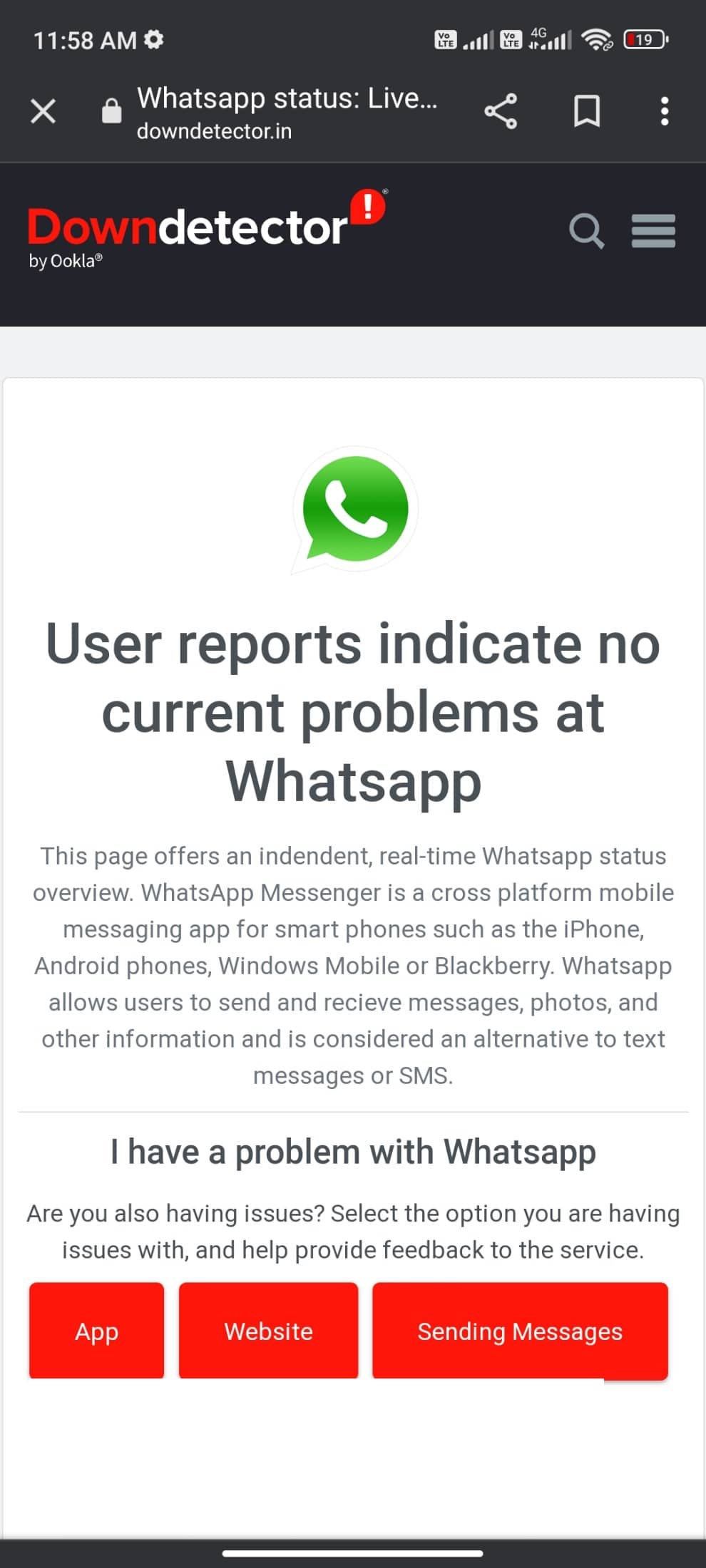
2. Upewnij się, że wiadomość, raporty użytkowników wskazują na brak bieżących problemów w powiadomieniu Whatsapp.
2A. Jeśli otrzymasz ten sam komunikat, oznacza to, że nie ma błędów po stronie serwera. Postępuj zgodnie z metodami omówionymi w tym artykule, aby naprawić problem z brakiem wyświetlania statusu WhatsApp.
2B. Jeśli znajdziesz jakieś błędy lub jakiekolwiek powiadomienia o konserwacji, nie masz innych opcji, jak tylko czekać.
W tej sekcji przygotowaliśmy listę metod naprawy problemu z brakiem ładowania WhatsApp. Postępuj zgodnie z nimi w tej samej kolejności, aby osiągnąć doskonałe rezultaty.
Uwaga: ponieważ smartfony nie mają tych samych opcji ustawień i różnią się one w zależności od producenta, dlatego przed zmianą jakichkolwiek ustawień upewnij się, że są prawidłowe. Wspomniane kroki zostały wykonane na telefonie Redmi.
Metoda 1: Uruchom ponownie telefon
Jest to pierwszy i najważniejszy krok, który musisz wykonać, gdy Twój Android utknie z jakimkolwiek problemem. Jeśli napotkasz problem z brakiem wyświetlania statusu WhatsApp, rozważ ponowne uruchomienie telefonu zgodnie z poniższymi instrukcjami.
1. Naciśnij i przytrzymaj przycisk zasilania z boku telefonu komórkowego.
2. Teraz w następnym menu podręcznym dotknij opcji Uruchom ponownie.
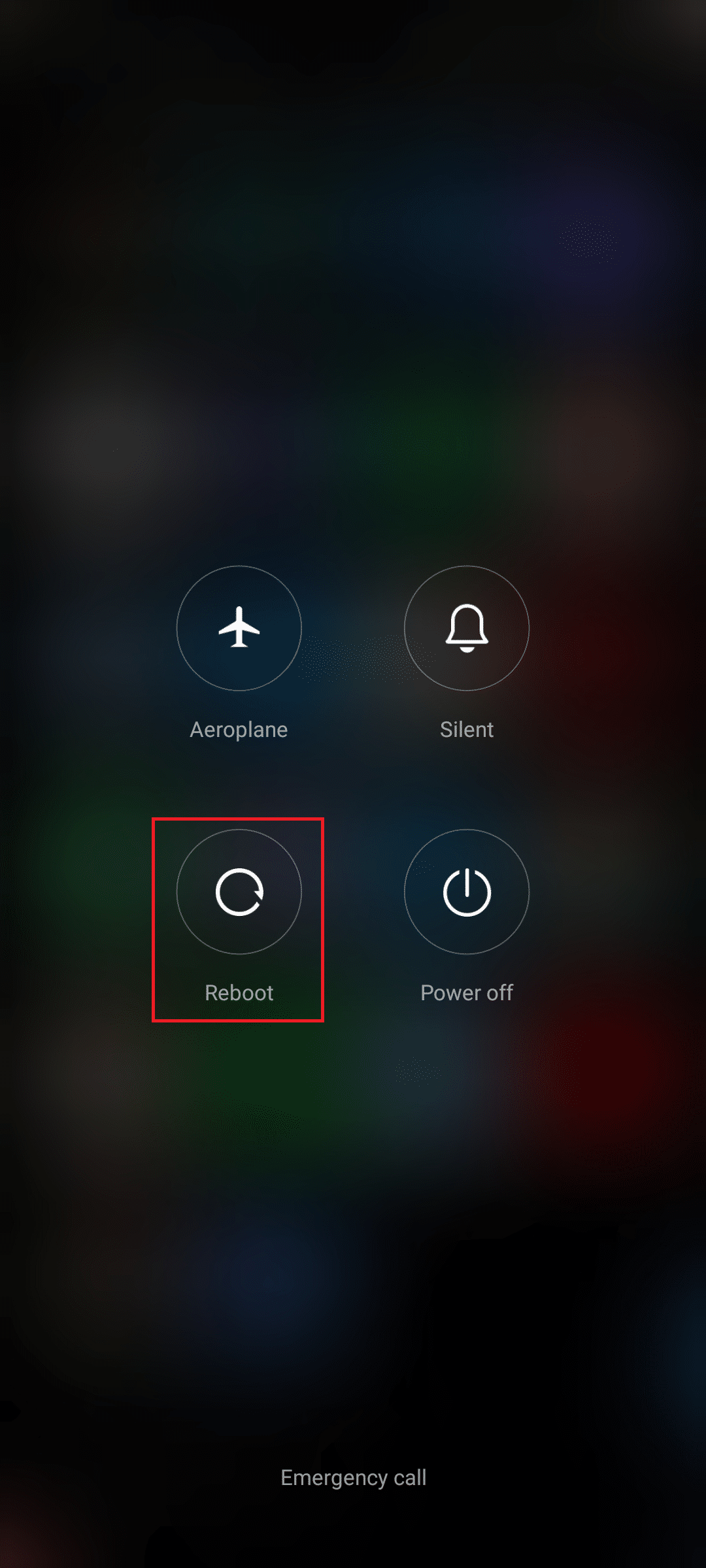
Uwaga: Możesz także stuknąć ikonę Wyłącz, aby wyłączyć urządzenie. Jeśli to zrobisz, naciśnij i przytrzymaj przycisk zasilania z boku telefonu komórkowego, aby później włączyć Androida.
3. Poczekaj, aż telefon zostanie ponownie uruchomiony i sprawdź, czy udało Ci się naprawić stan WhatsApp, który nie pokazuje, że problem zniknął, czy nie.
Metoda 2: Zmodyfikuj ustawienia internetowe
Czasami istnieje niewielka szansa, że Twoje połączenie internetowe nie działa. Aby to sprawdzić, otwórz przeglądarkę i wyszukaj dowolną zawartość. Jeśli nic się nie otwiera, oznacza to, że wystąpił problem z połączeniem sieciowym. Dobrym pomysłem jest sprawdzenie, czy masz włączone Wi-Fi lub dane, jeśli napotykasz jakiekolwiek problemy. Jeśli korzystasz z usługi VPN, wyłącz ją i sprawdź, czy udało Ci się naprawić problem z brakiem ładowania WhatsApp. Jeśli korzystasz z komórkowej transmisji danych, upewnij się, że połączenie danych jest włączone, postępując zgodnie z poniższymi instrukcjami.
1. Stuknij ikonę Ustawienia na ekranie głównym.
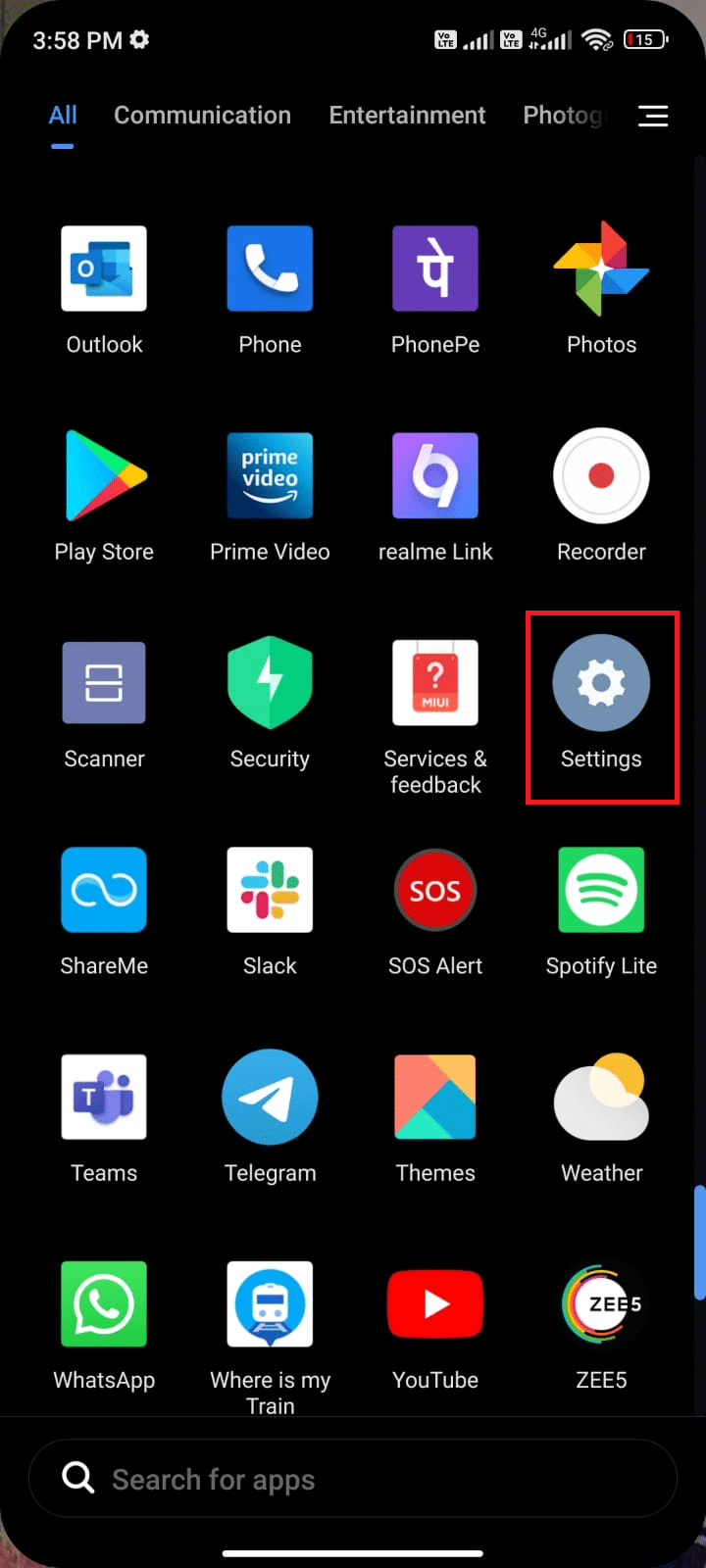
2. Następnie dotknij opcji Karty SIM i sieci komórkowe, jak pokazano.
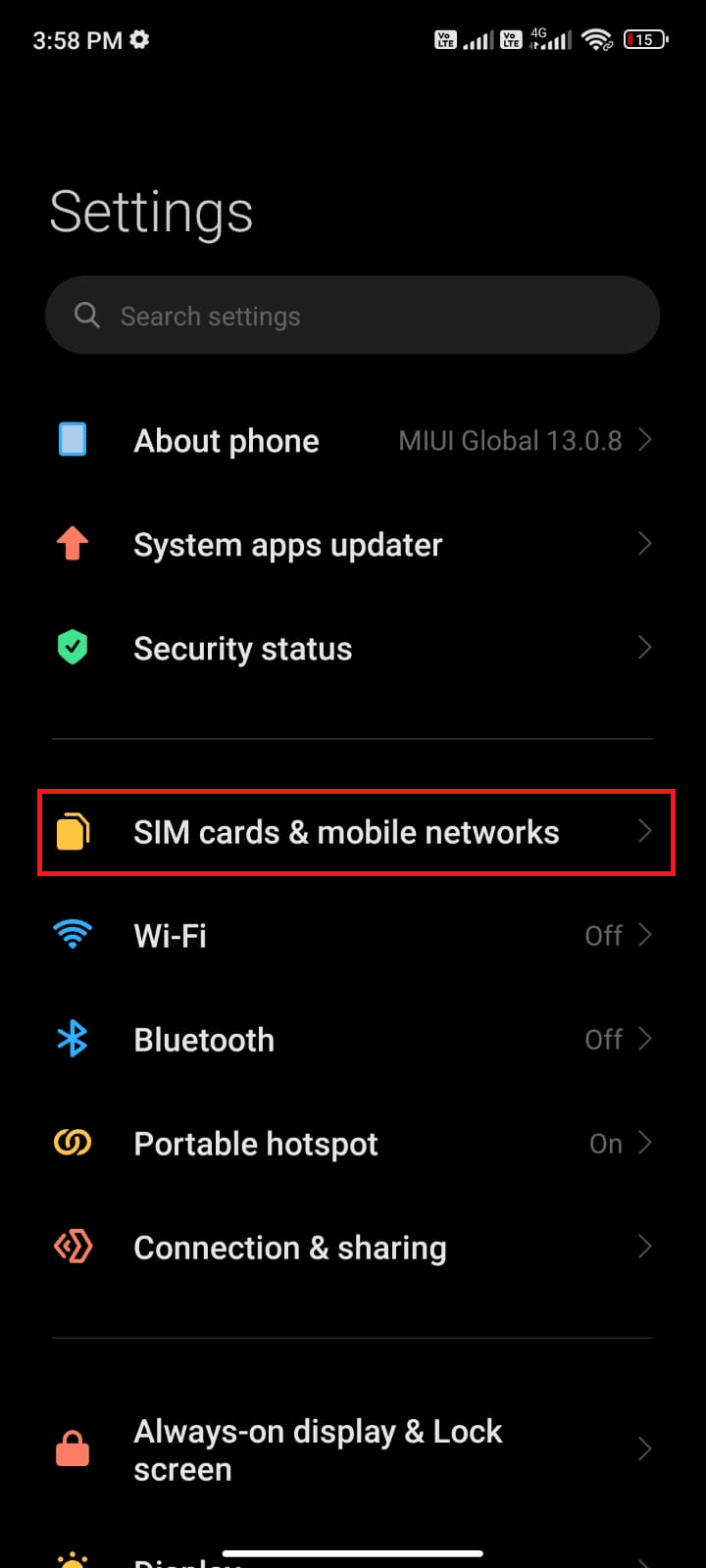
3. Teraz upewnij się, że opcja Dane mobilne jest włączona, jak pokazano.
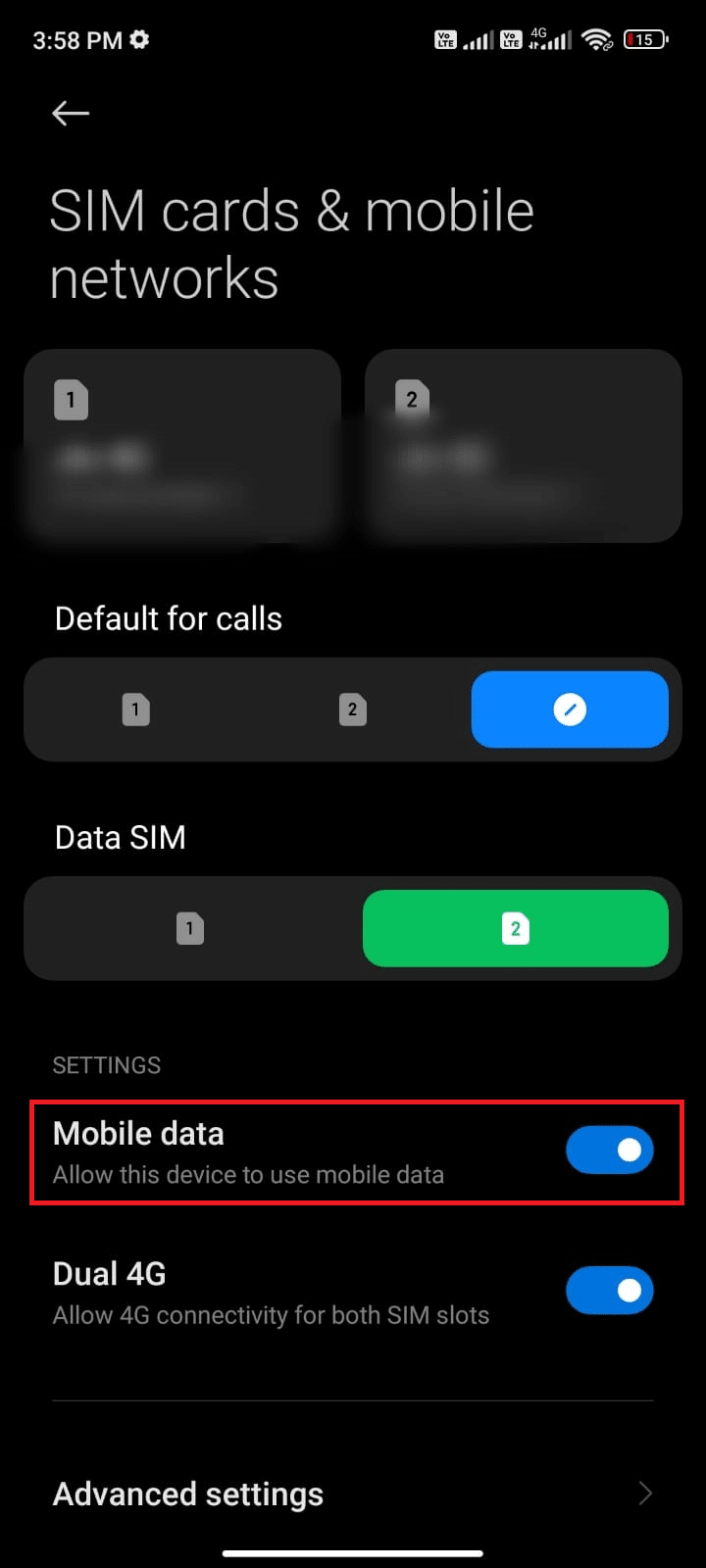
4. Jeśli jesteś poza swoim krajem lub zasięgiem sieci (korzystasz z sieci roamingowej), stuknij Ustawienia zaawansowane, jak pokazano na rysunku.
Uwaga: Po włączeniu międzynarodowego roamingu danych operator pobierze opłatę za darmo.
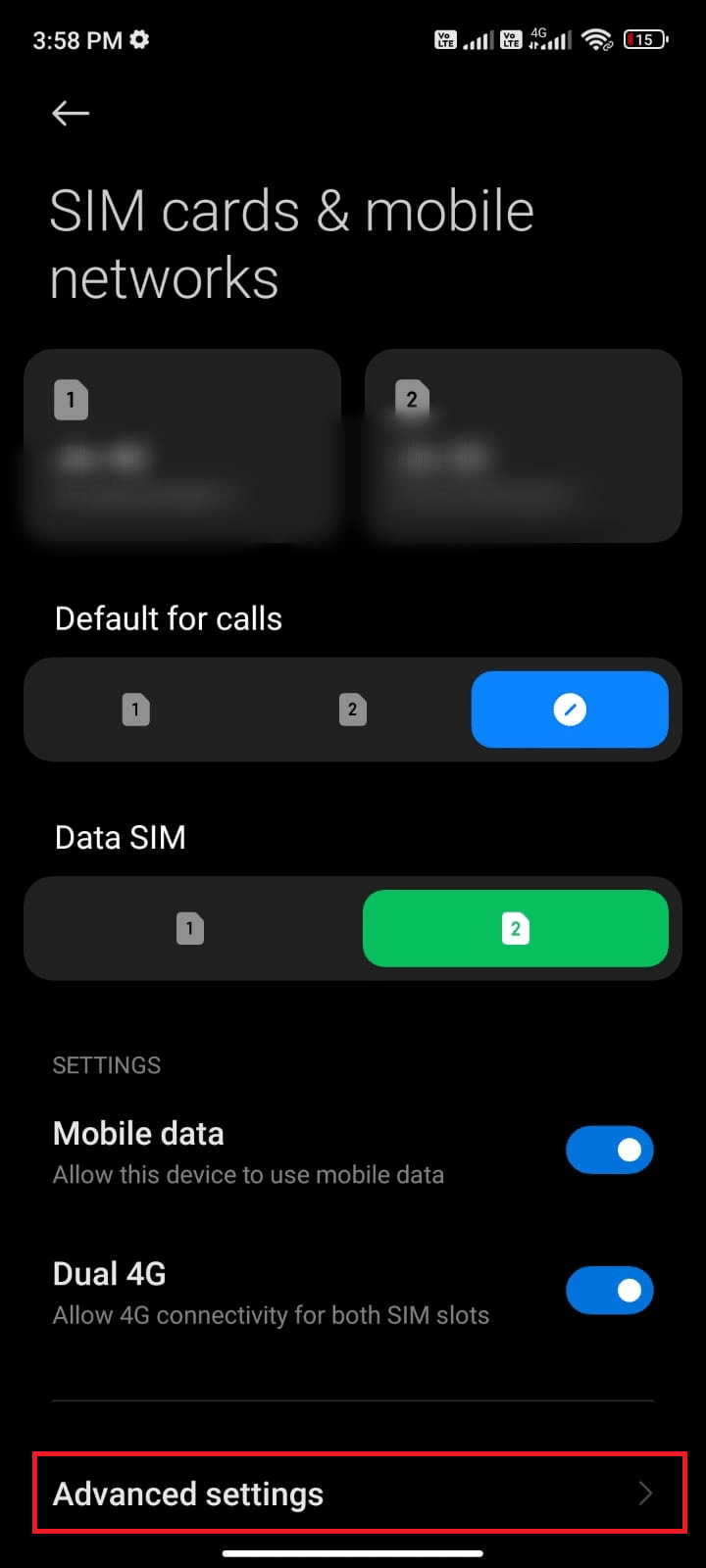
5. Następnie dotknij pola obok Roaming międzynarodowy i ustaw opcję Zawsze, jak pokazano.
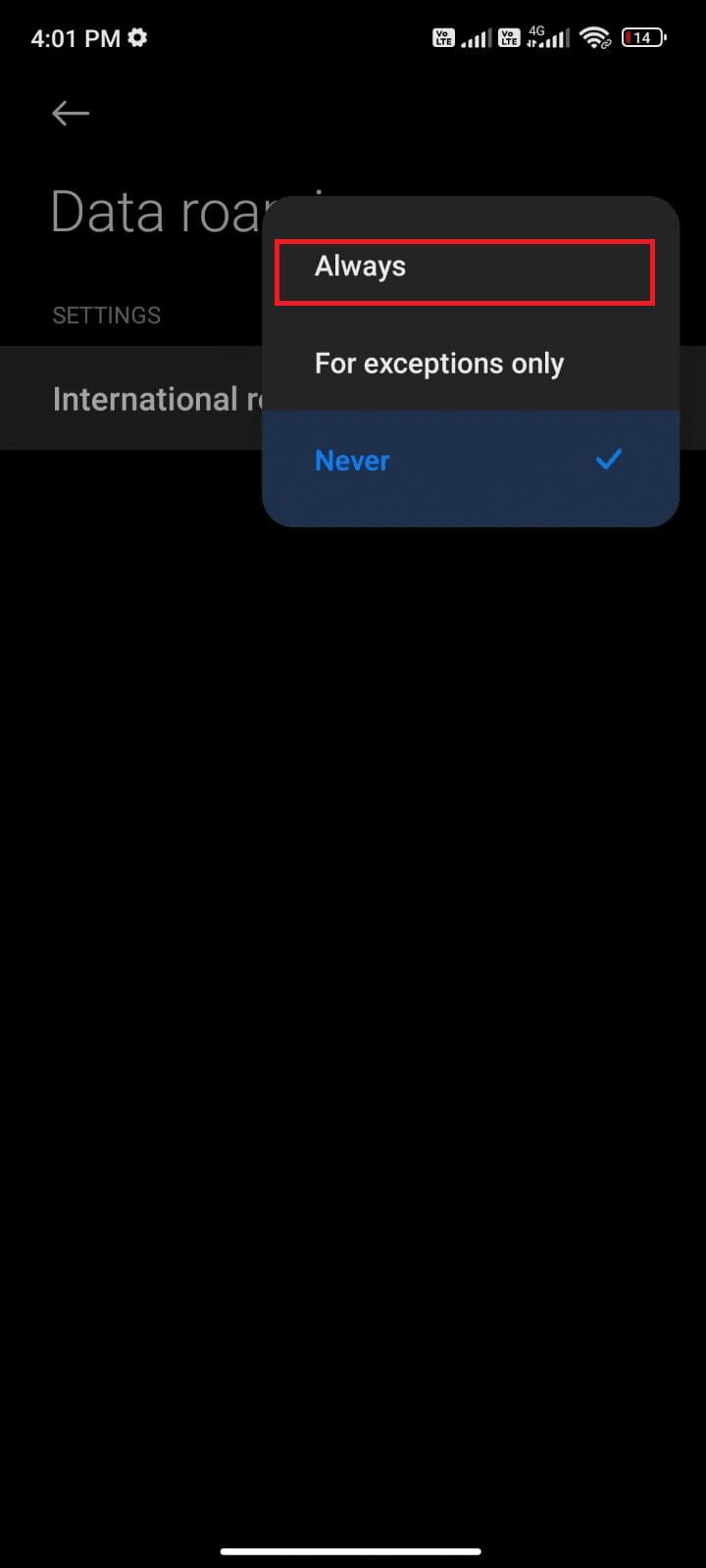
6. Następnie stuknij w Roaming danych.
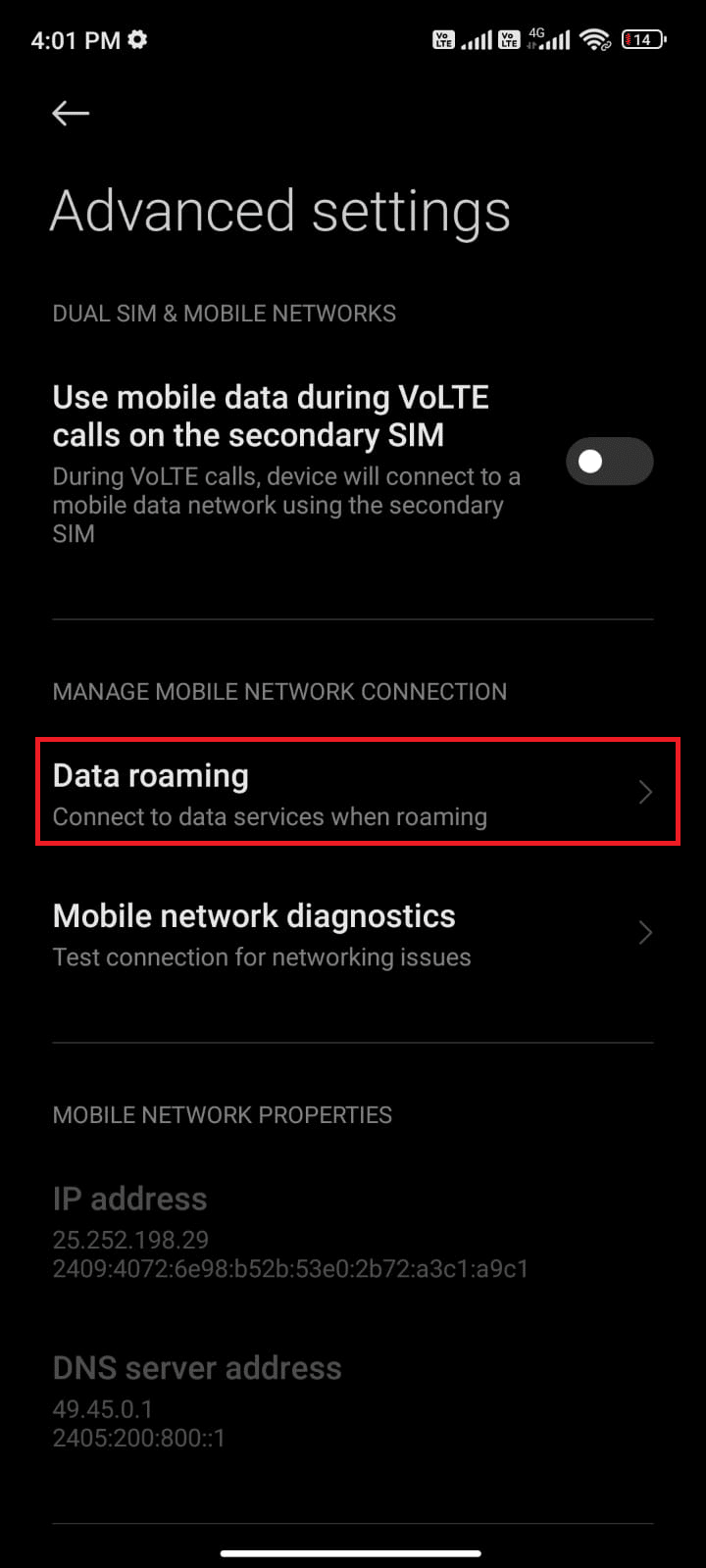
7. Następnie stuknij Włącz, aby potwierdzić monit.
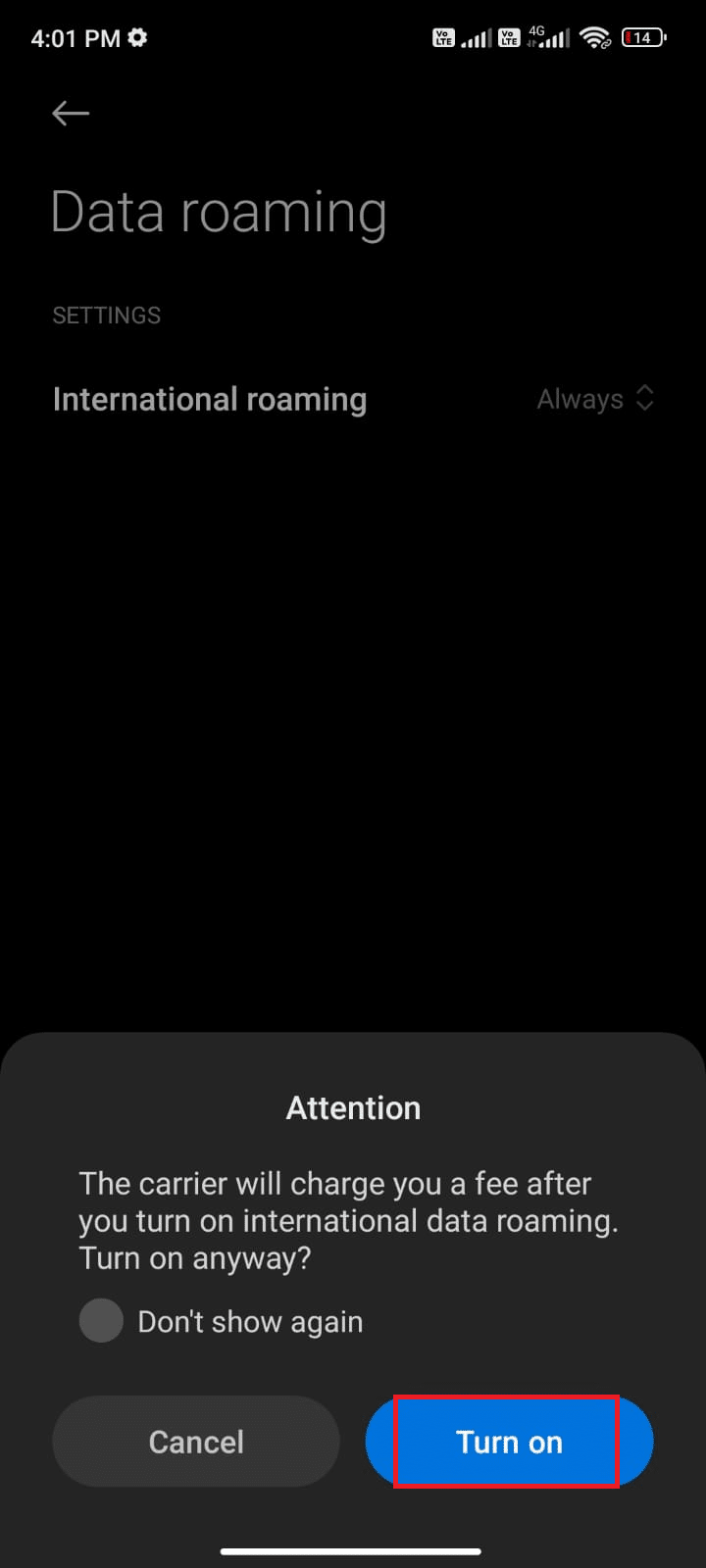
Teraz sprawdź, czy udało Ci się naprawić problem z brakiem wyświetlania statusu WhatsApp.
Metoda 3: Włącz dane w tle
Oprócz danych mobilnych musisz włączyć korzystanie z danych w tle, aby mieć pewność, że Android korzysta z danych mobilnych nawet w trybie oszczędzania danych. Oto kilka instrukcji, jak zrobić to samo. Postępuj jak pokazano.
1. Przejdź do aplikacji Ustawienia, tak jak wcześniej.
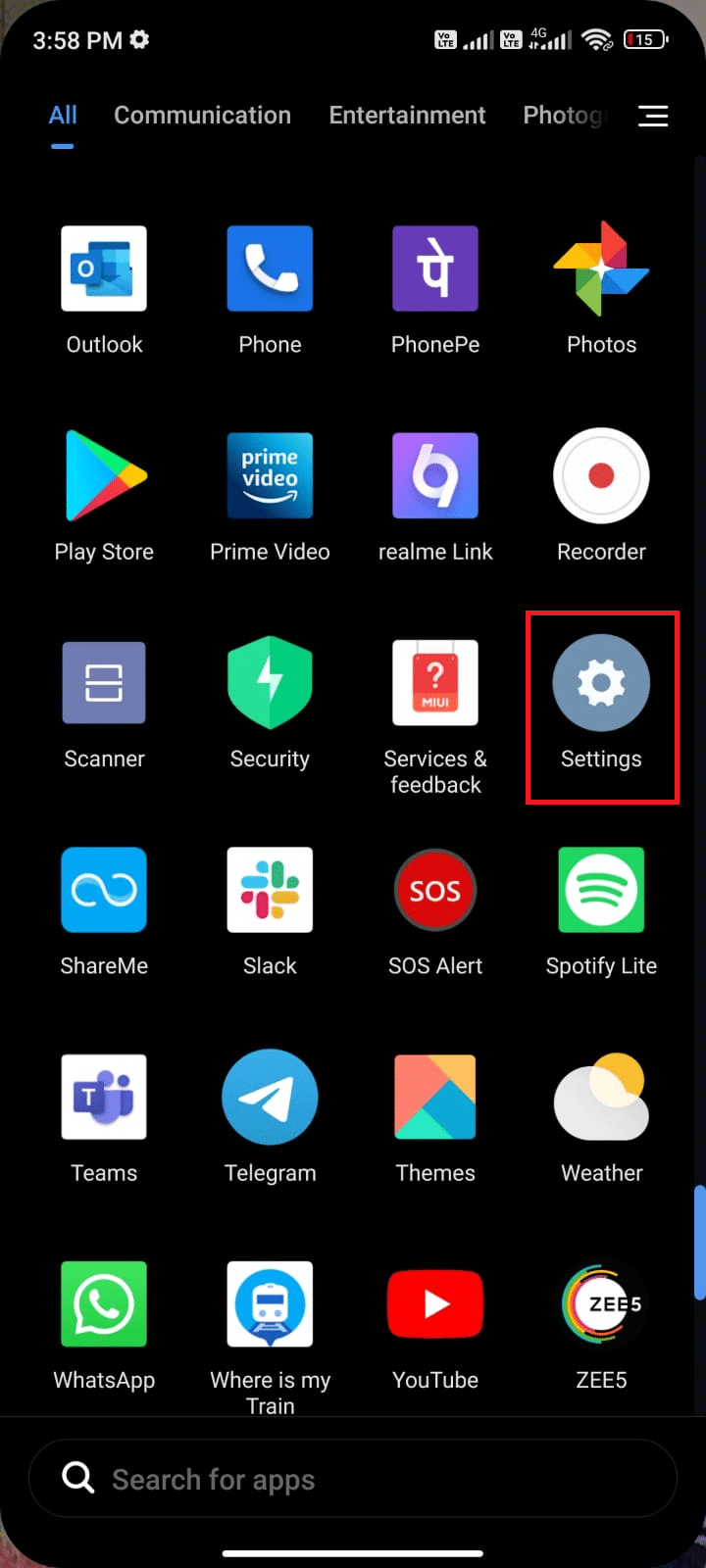
2. Teraz dotknij Aplikacje.
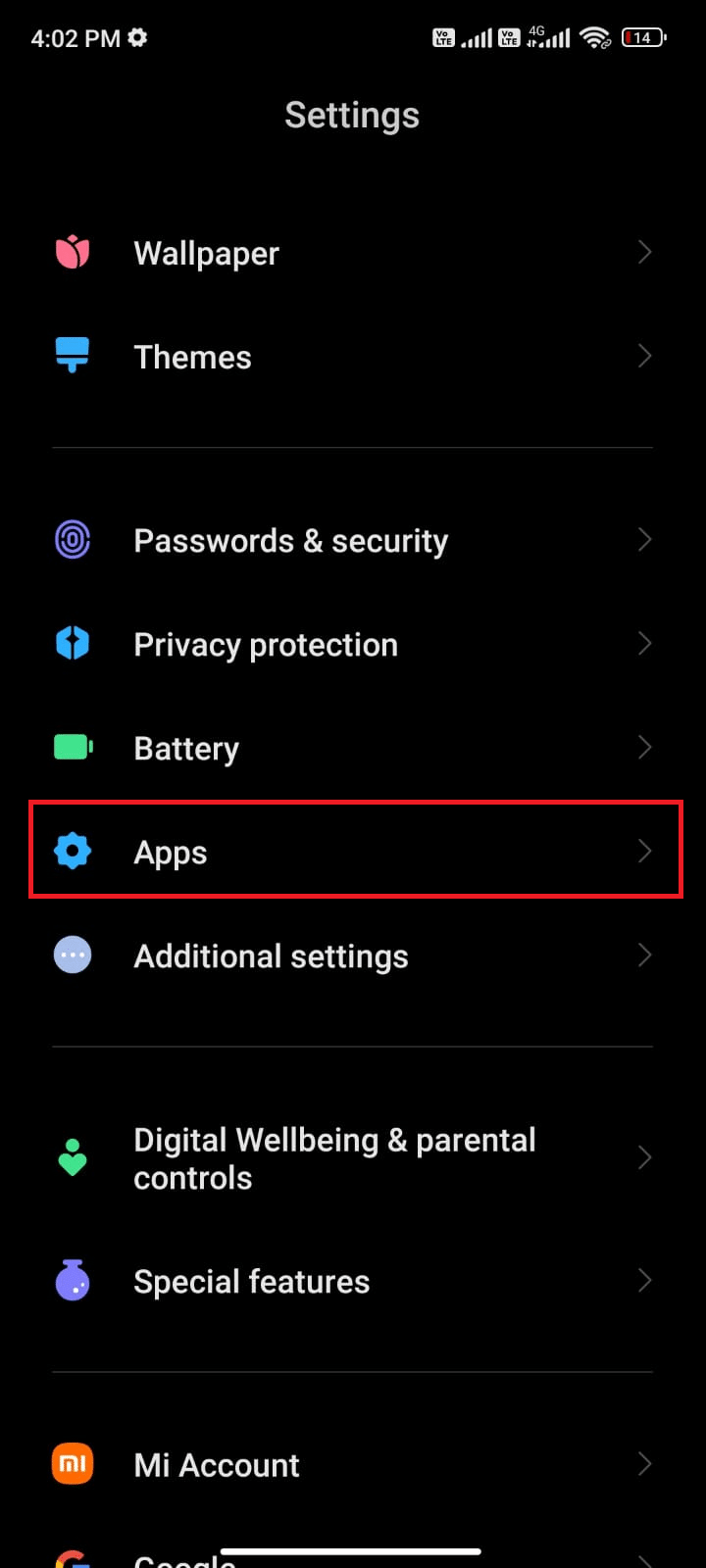
3. Następnie dotknij Zarządzaj aplikacjami, a następnie WhatsApp, jak pokazano.
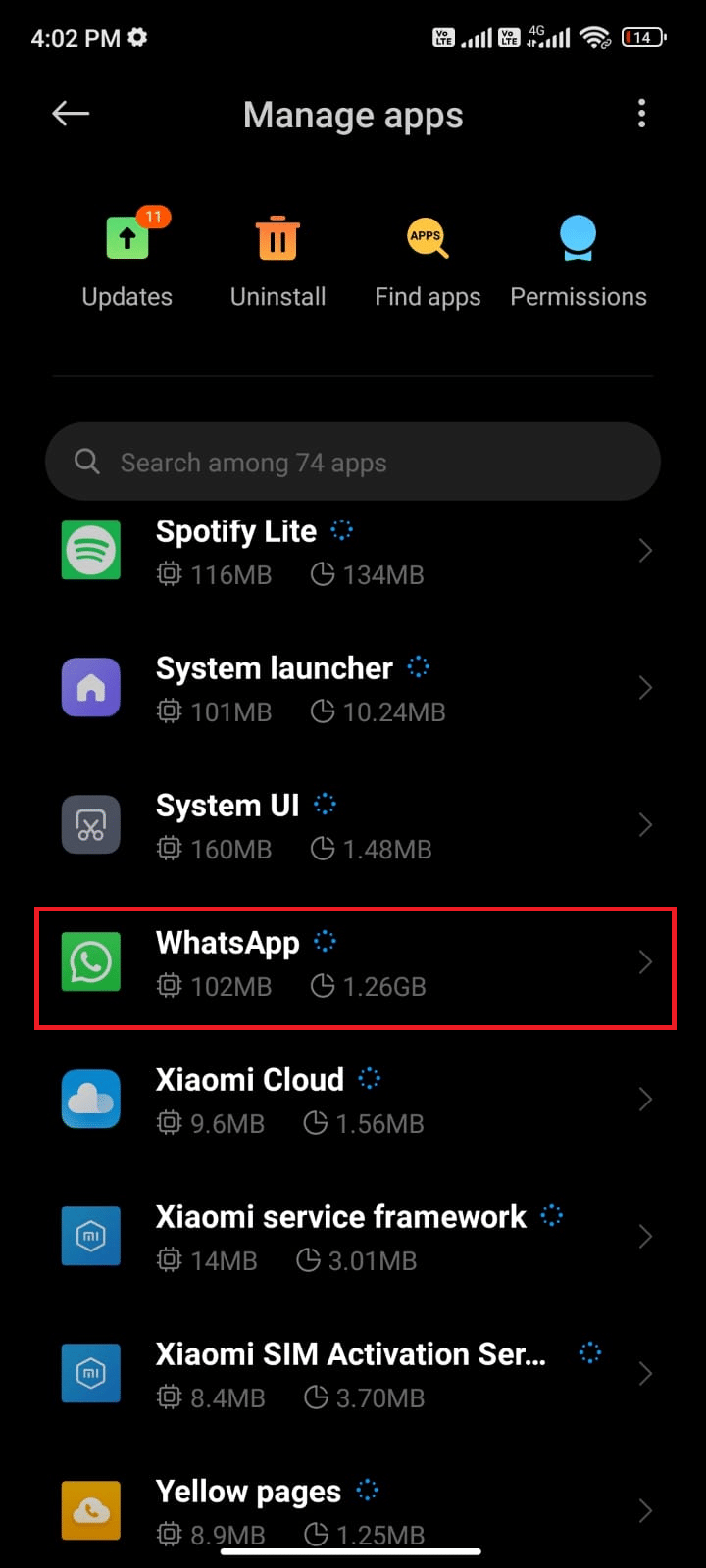
4. Następnie stuknij w Ograniczone użycie danych.
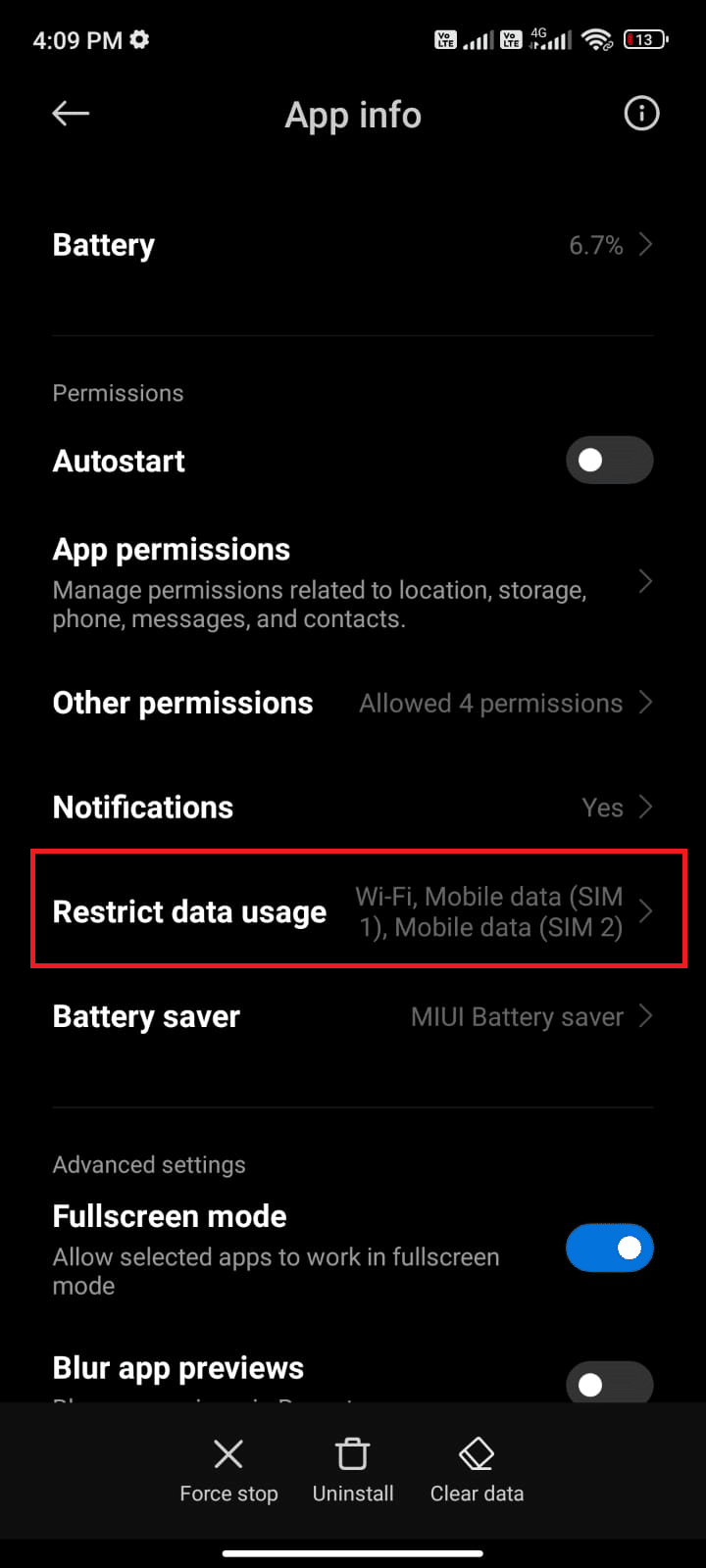
5. Teraz upewnij się, że wybrałeś Wi-Fi i dane mobilne (SIM 1) i Dane mobilne (SIM 2), jeśli dotyczy. Następnie dotknij OK.
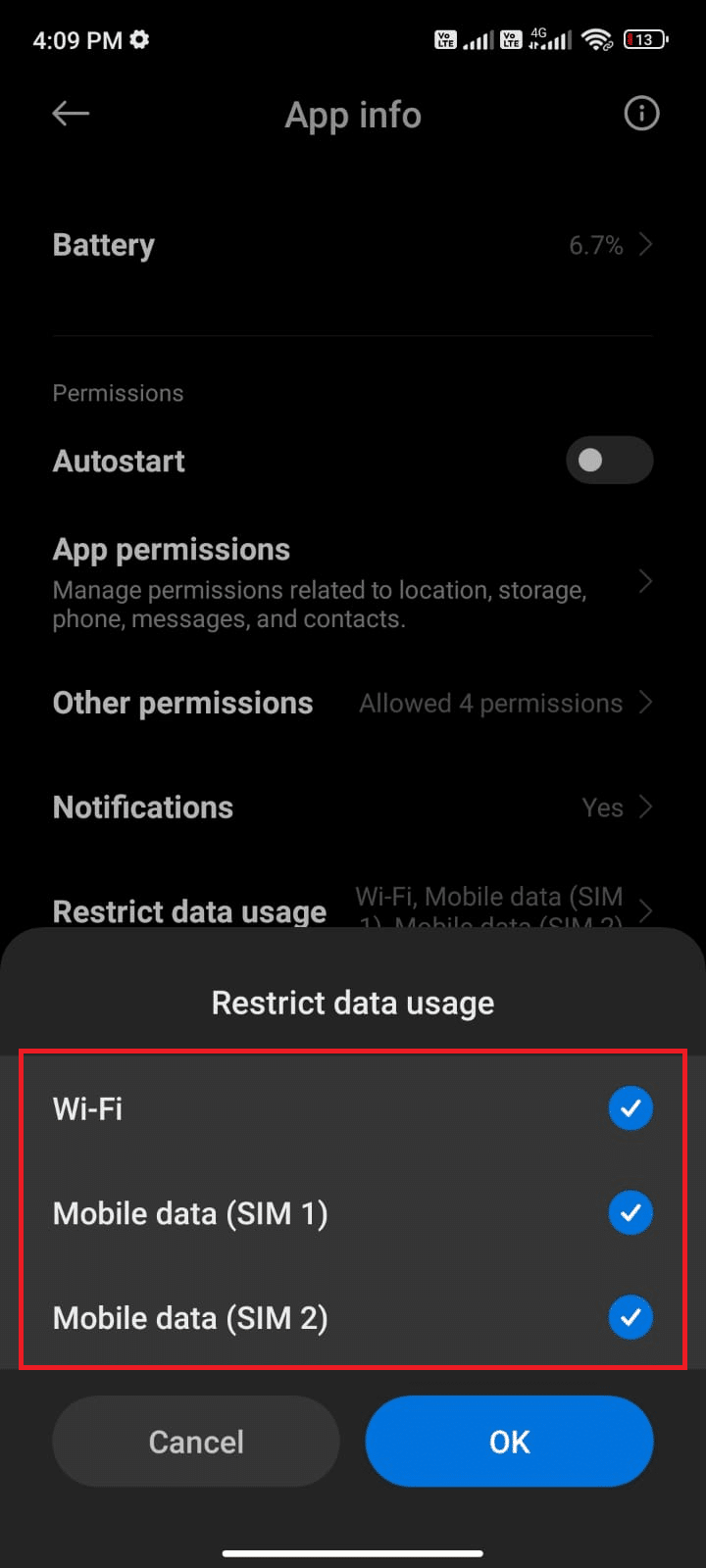
Teraz Twój Android zapewnia pełny dostęp do danych mobilnych, nawet gdy jest w trybie oszczędzania danych. Sprawdź, czy naprawiłeś problem z wyświetlaniem statusu WhatsApp, jeśli jest to spowodowane problemami z zużyciem danych w tle.
Metoda 4: Zapisz kontakt
Jak już wspomnieliśmy, aby zobaczyć status znajomego, musi on/ona zapisać kontakt w swoim profilu. O ile numer nie jest zapisany w żadnym z telefonów komórkowych, status nie będzie widoczny. Rozpocznij rozmowę ze swoim kontaktem i zapytaj go, czy numer jest zapisany, czy nie. W przypadku, gdy kontakt jest zapisany, zdjęcie profilowe, ostatnio widziane i statusy Informacje będą dla Ciebie widoczne. Jeśli nie pokażą Ci tego, oznacza to, że kontakt nie został zapisany. Te informacje można mądrze usunąć podczas bezpośredniej rozmowy ze swoim kumplem.

Metoda 5: Wymuś zamknięcie WhatsApp
Wyjście z aplikacji to zupełnie co innego niż wymuszanie jej zamknięcia. Wymuś zamknięcie WhatsApp zamknie wszystkie swoje procesy w tle i będziesz musiał uruchomić go od zera następnym razem, gdy go otworzysz. Nieprawidłowo działającą aplikację można natychmiast rozwiązać, a poniżej znajduje się kilka instrukcji, jak wymusić zamknięcie aplikacji WhatsApp.
1. Uruchom aplikację Ustawienia tak jak poprzednio.
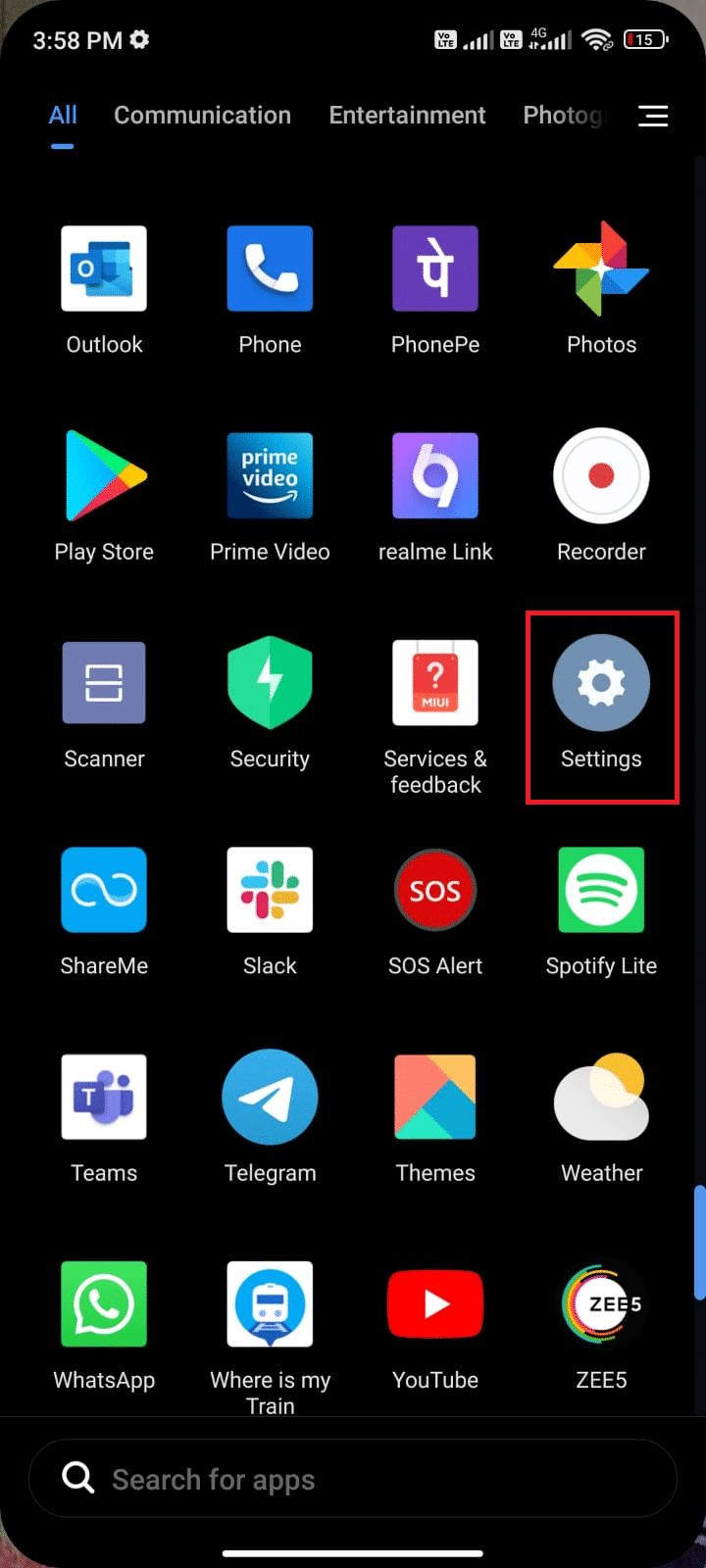
2. Teraz dotknij Aplikacje.
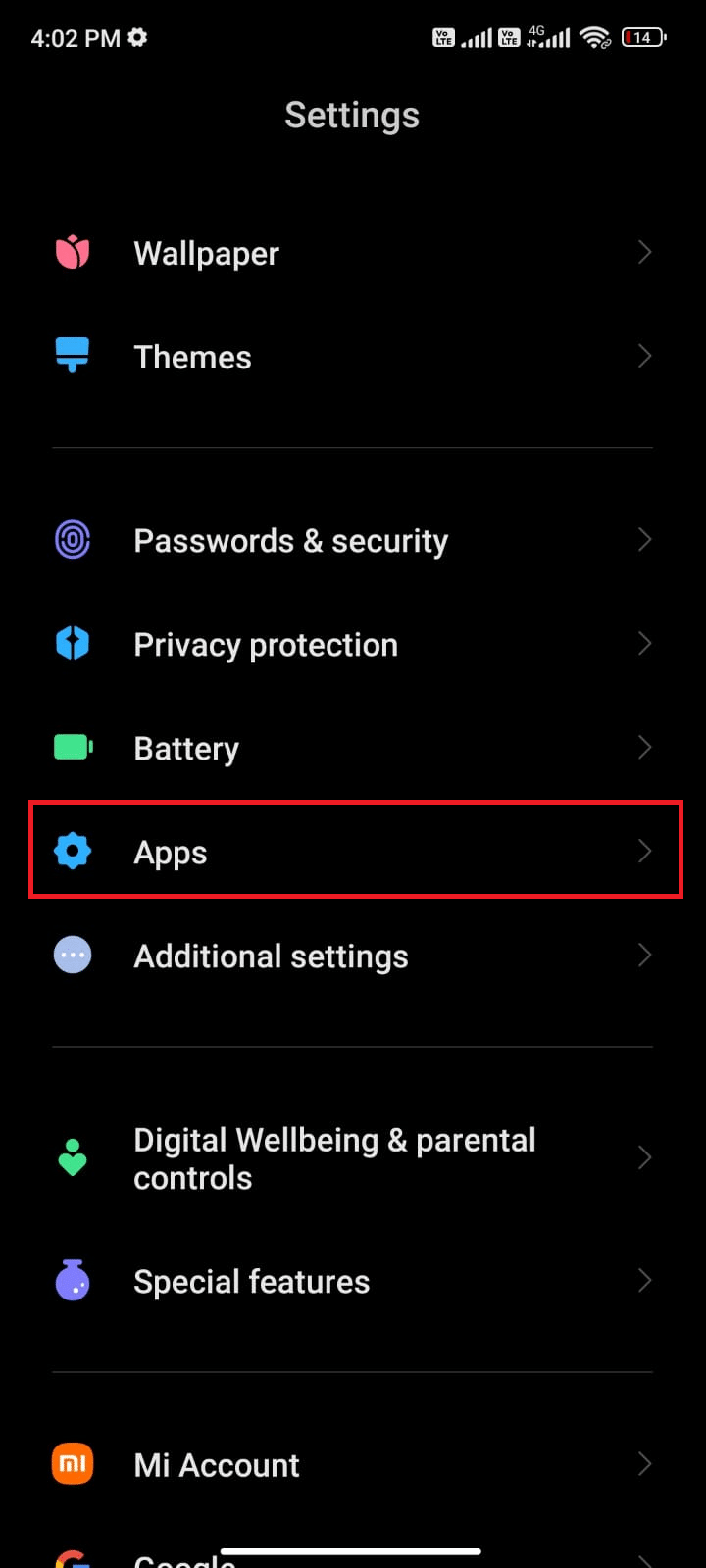
3. Następnie dotknij Zarządzaj aplikacjami, a następnie WhatsApp, jak pokazano.
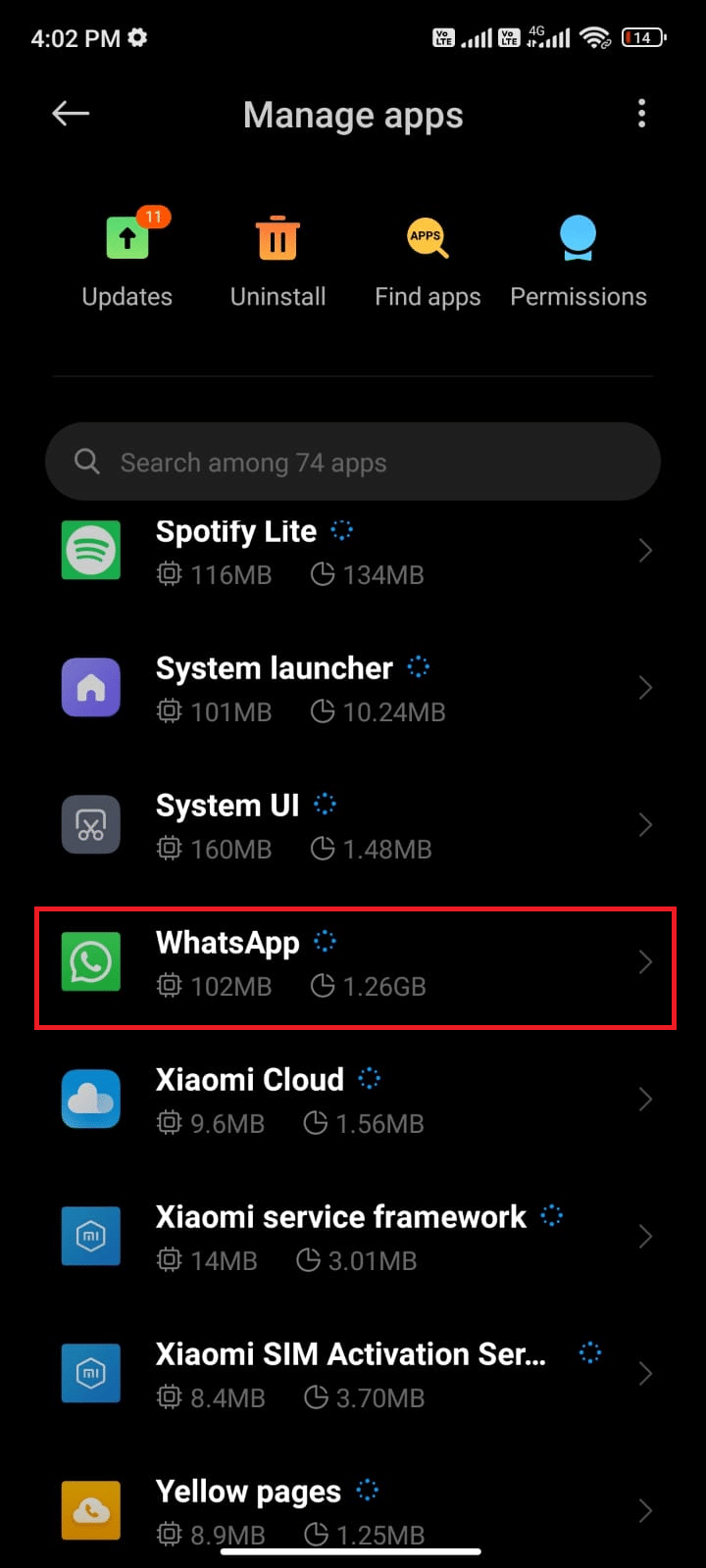
4. Następnie dotknij opcji Wymuś zatrzymanie w lewym dolnym rogu ekranu, jak pokazano.

5. Na koniec potwierdź monit, dotykając OK, jak pokazano.
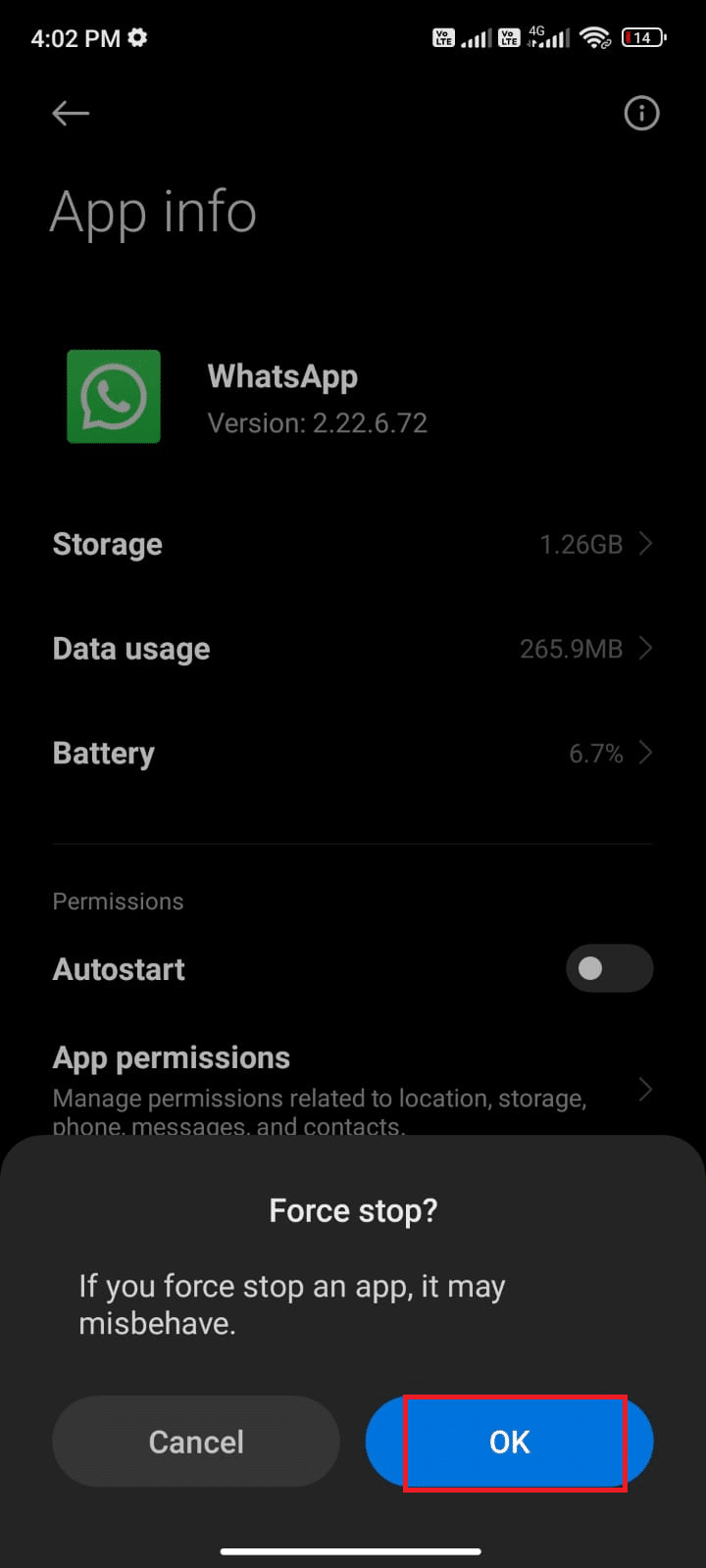
Teraz uruchom ponownie WhatsApp i sprawdź, czy możesz naprawić stan WhatsApp, który nie pokazuje problemu, czy nie.
Metoda 6: Zezwól na wszystkie uprawnienia
Jeśli nie przyznasz wystarczających uprawnień, aby uzyskać dostęp do kilku funkcji WhatsApp, będziesz ciągle pytać, czy nie widzę statusu mojego przyjaciela w WhatsApp? Na przykład, jeśli nie włączyłeś uprawnień dla kontaktów w WhatsApp, nie możesz uzyskać dostępu do listy kontaktów w telefonie. Upewnij się więc, że zezwalasz na wszystkie niezbędne uprawnienia, wykonując czynności opisane poniżej.
1. Stuknij w aplikację Ustawienia.
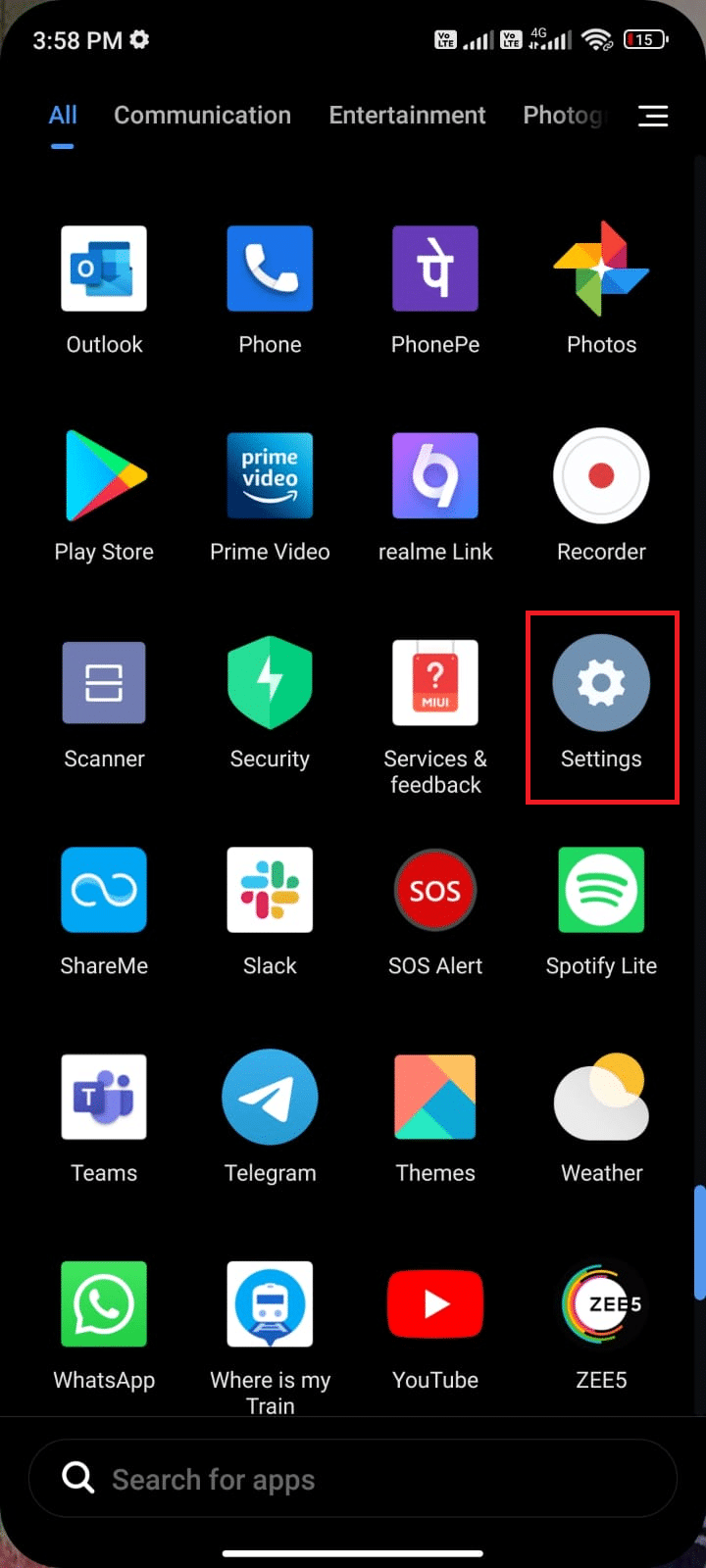
2. Następnie dotknij Aplikacje, a następnie Zarządzaj aplikacjami.
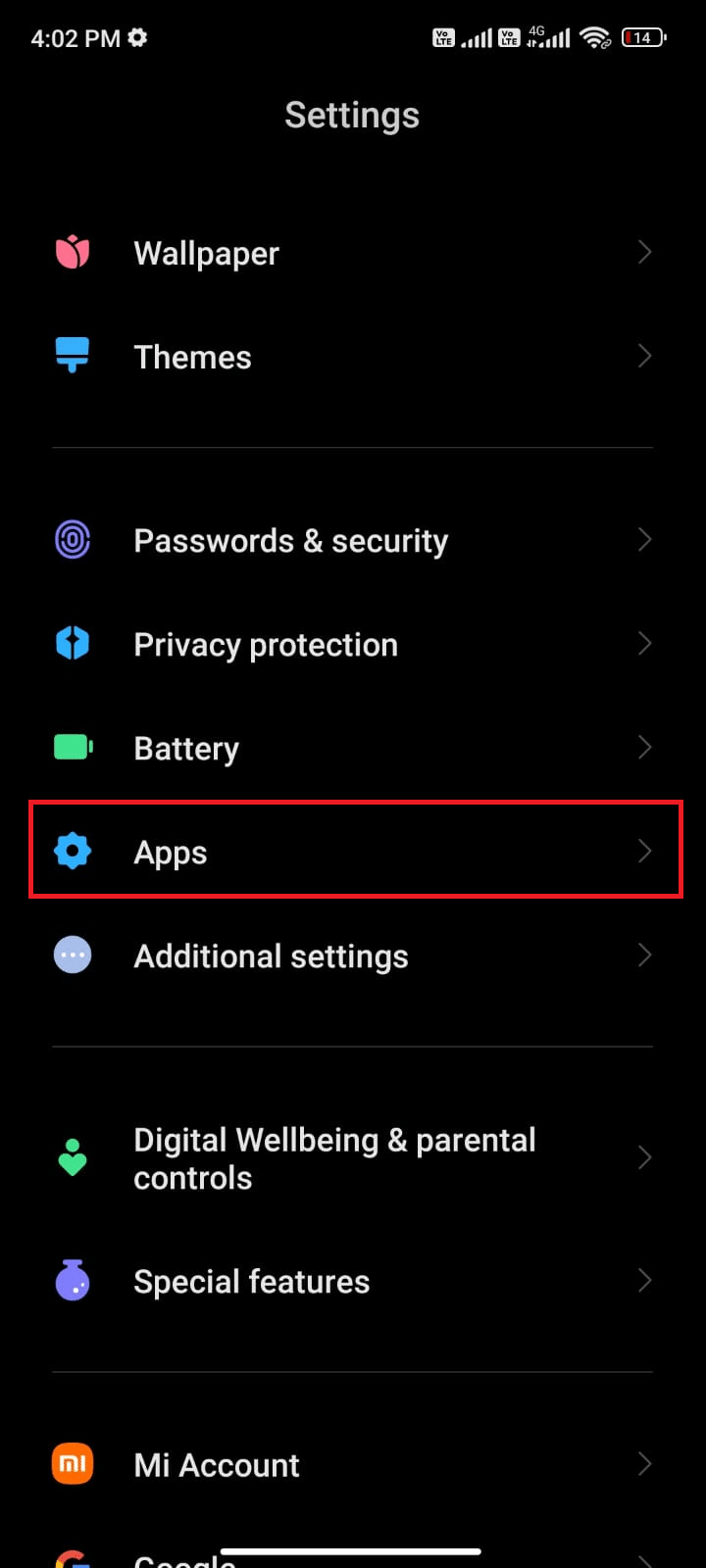
3. Następnie dotknij WhatsApp, jak pokazano.
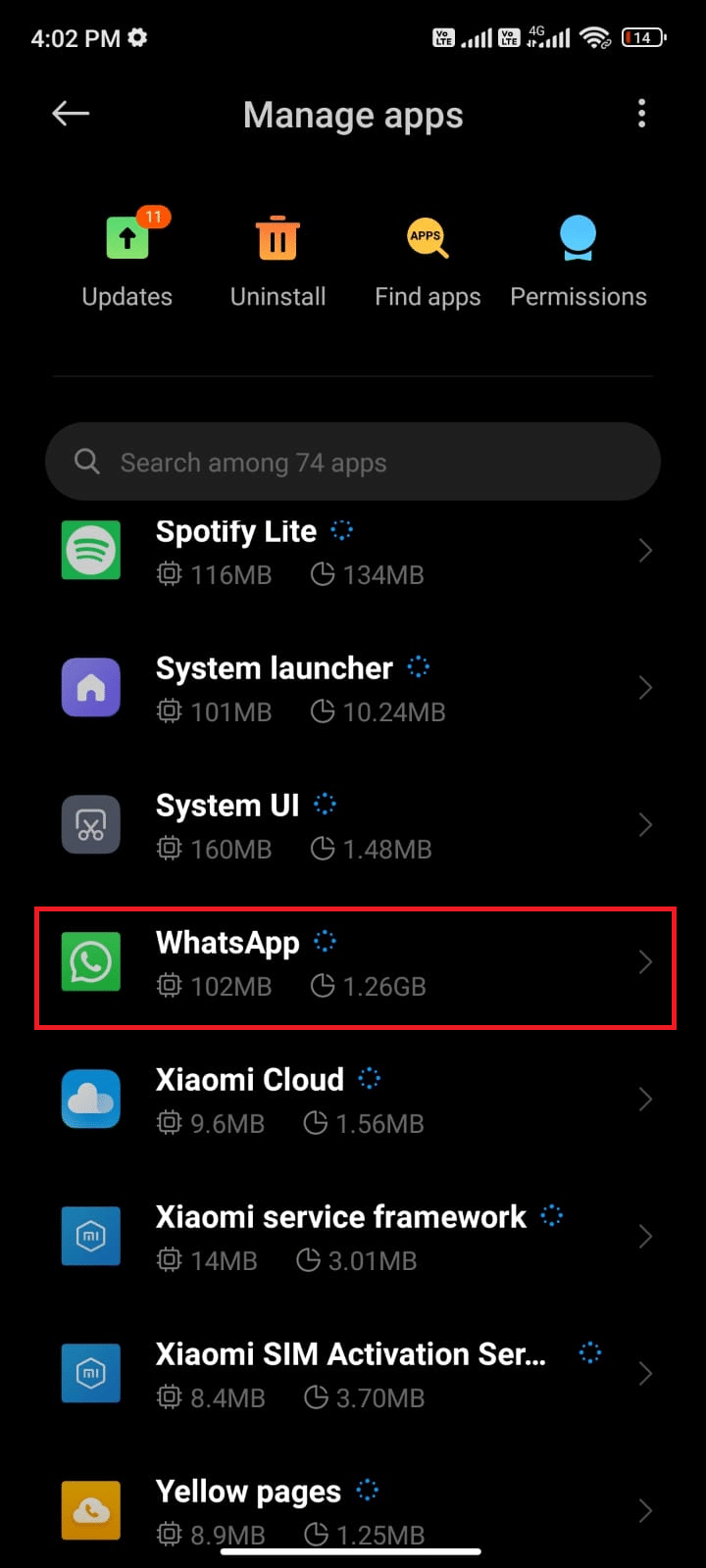
4. Następnie stuknij Uprawnienia aplikacji, jak pokazano poniżej.
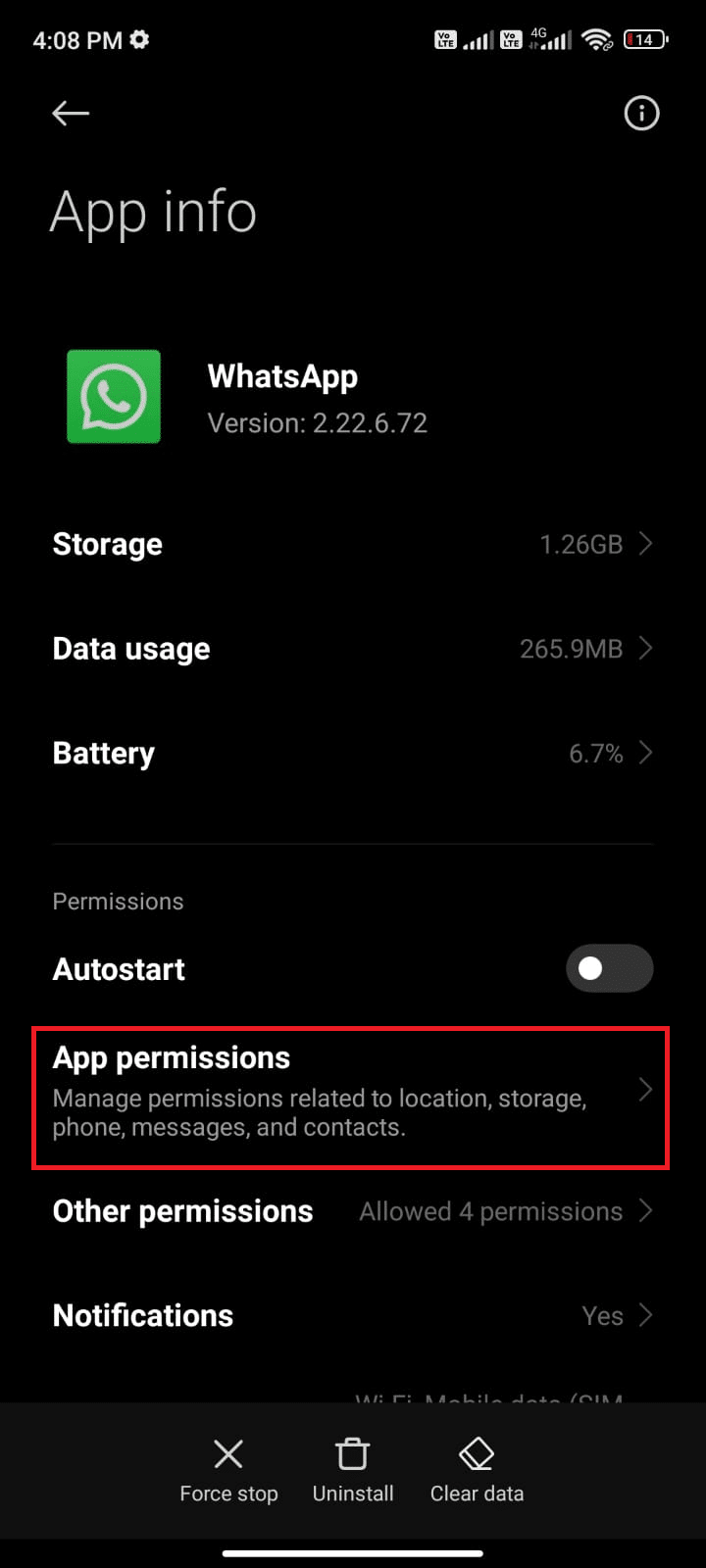
5. Następnie wyszukaj listę uprawnień przyznanych WhatsApp w menu DOZWOLONE.
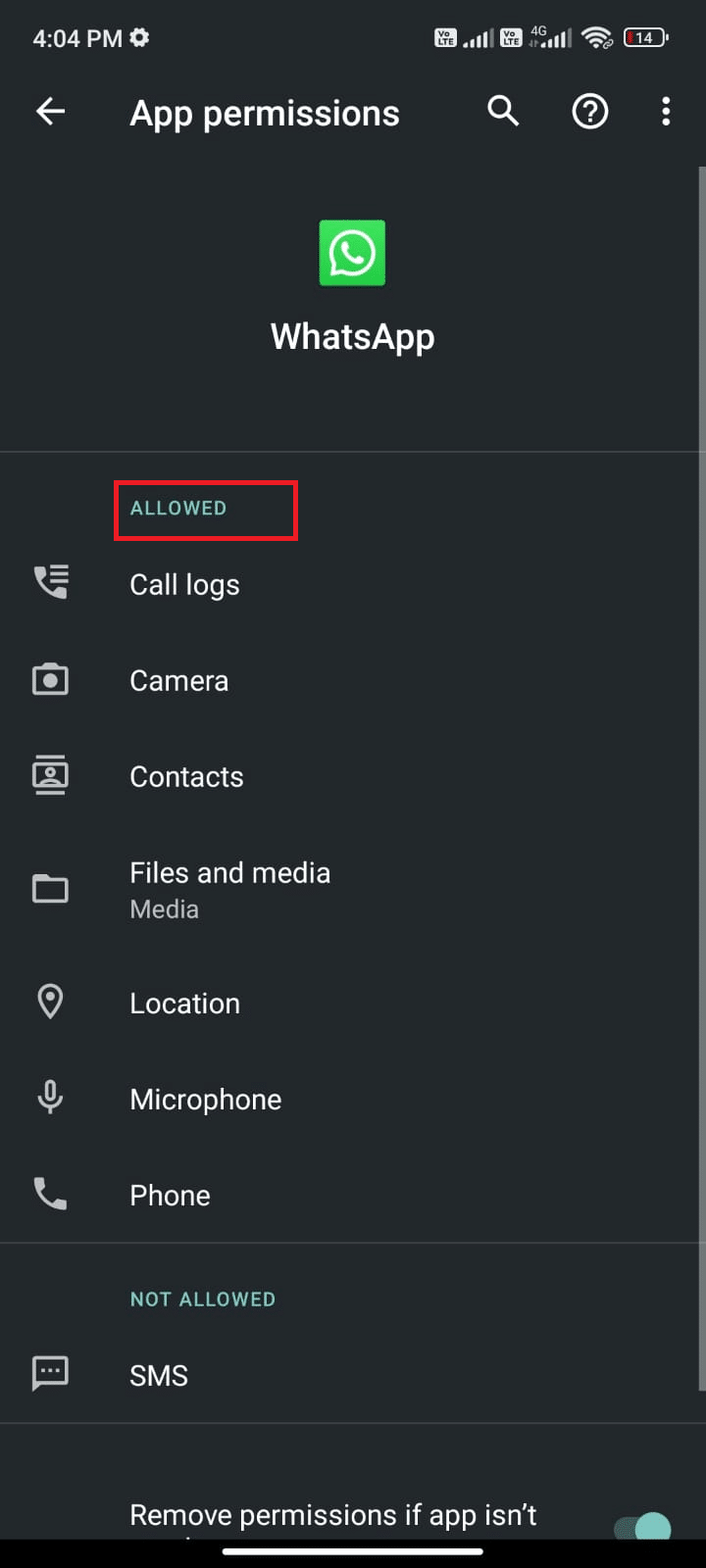
6. Jeśli na LIŚCIE NIEDOZWOLONE oczekujące są niektóre uprawnienia, stuknij tę opcję (tutaj jako przykład przyjęto SMS).
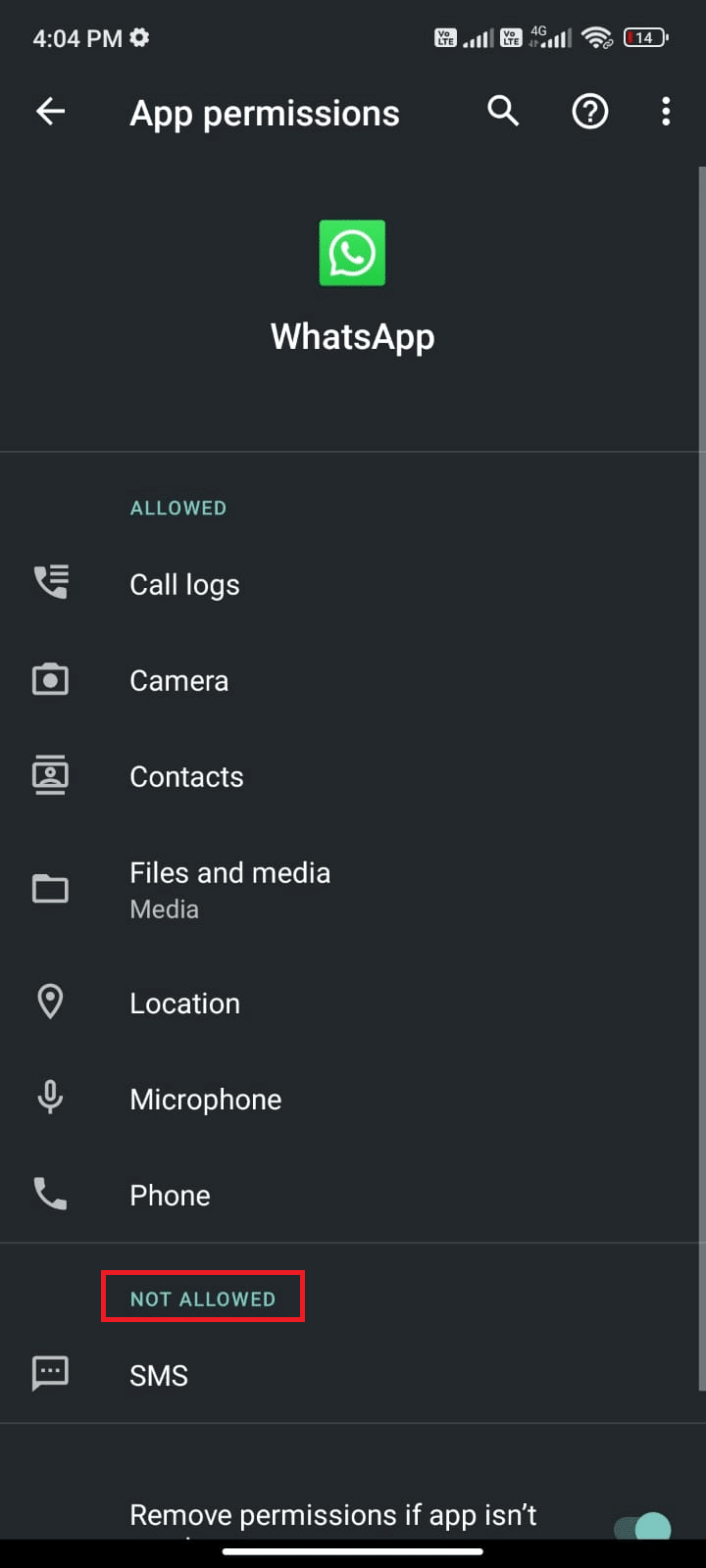
7. Następnie dotknij opcji ZEZWALAJ, aby uzyskać dostęp do tego uprawnienia i sprawdź, czy możesz teraz naprawić problem z brakiem wyświetlania statusu WhatsApp.

Metoda 7: Włącz synchronizację WhatsApp
Kilku użytkowników zgłosiło, że jeśli nie włączysz opcji synchronizacji WhatsApp, możesz napotkać problem Nie widać statusu w przypadku problemu z WhatsApp. W takim przypadku Twoje kontakty mobilne nie zostaną zsynchronizowane z Twoim kontem i nie będziesz mógł zobaczyć statusów innych osób. Oto kilka instrukcji, jak włączyć synchronizację WhatsApp na telefonie z Androidem.
1. Stuknij ikonę Ustawienia na ekranie głównym.
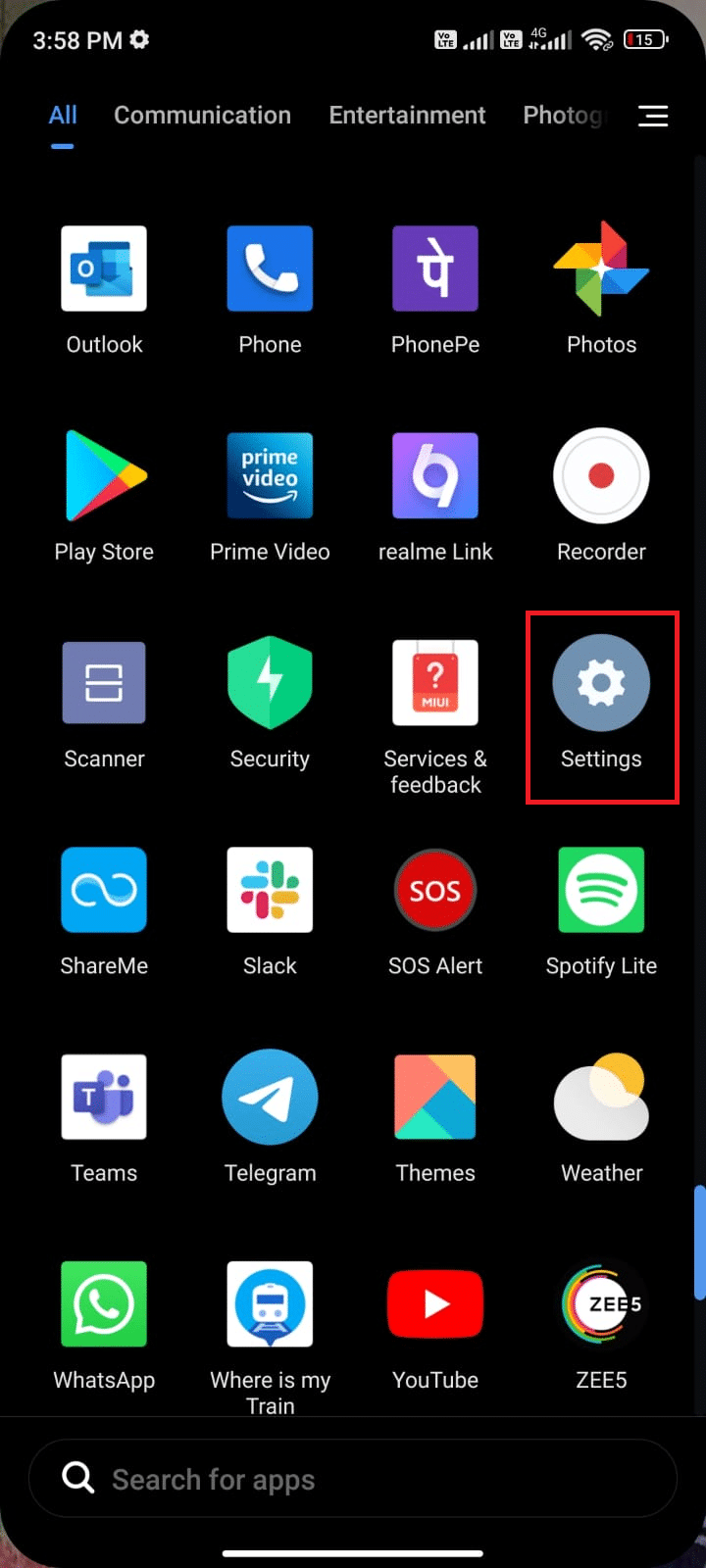
2. Teraz dotknij opcji Konta i synchronizacja, jak pokazano.
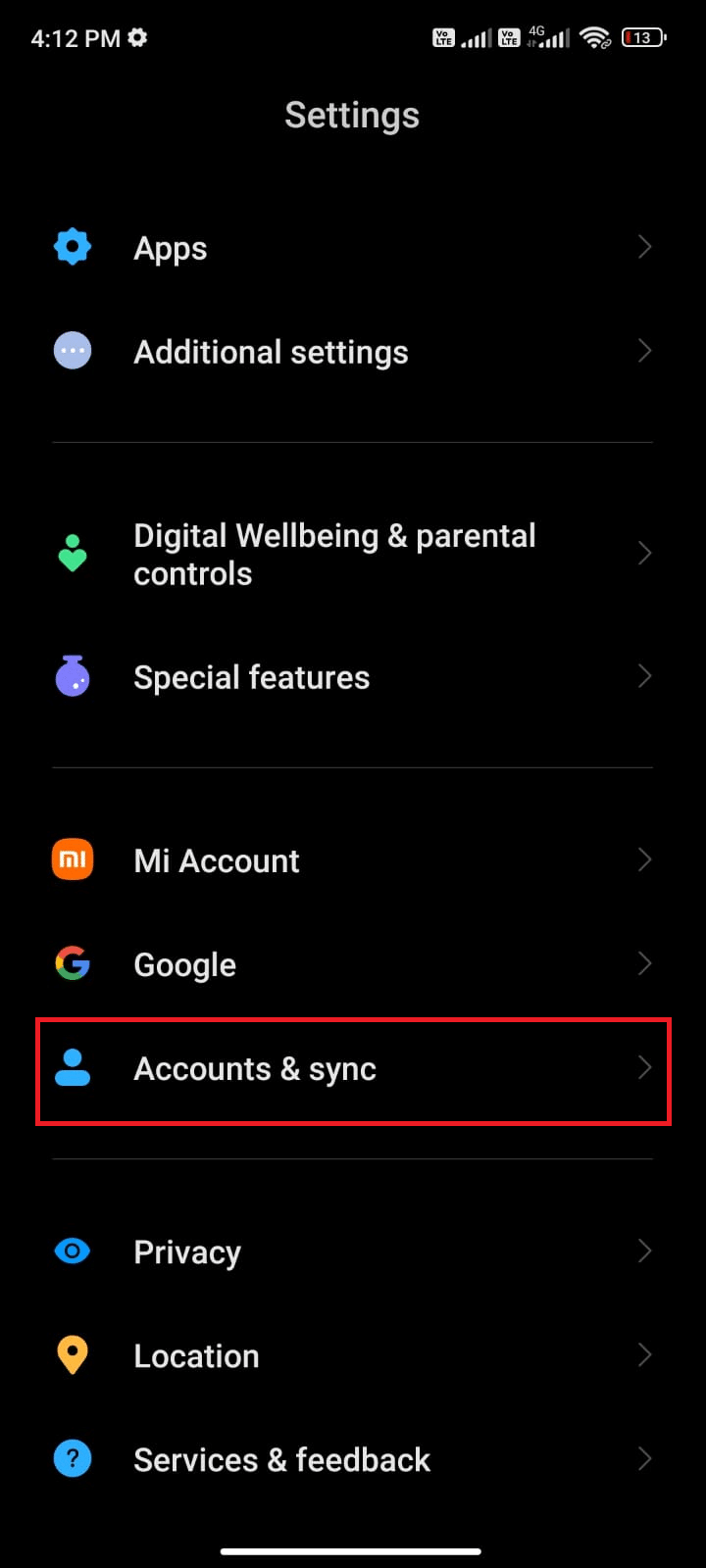
3. Następnie na następnym ekranie upewnij się, że opcja Automatycznej synchronizacji danych jest włączona i dotknij opcji Synchronizuj obok WhatsApp, jak pokazano.
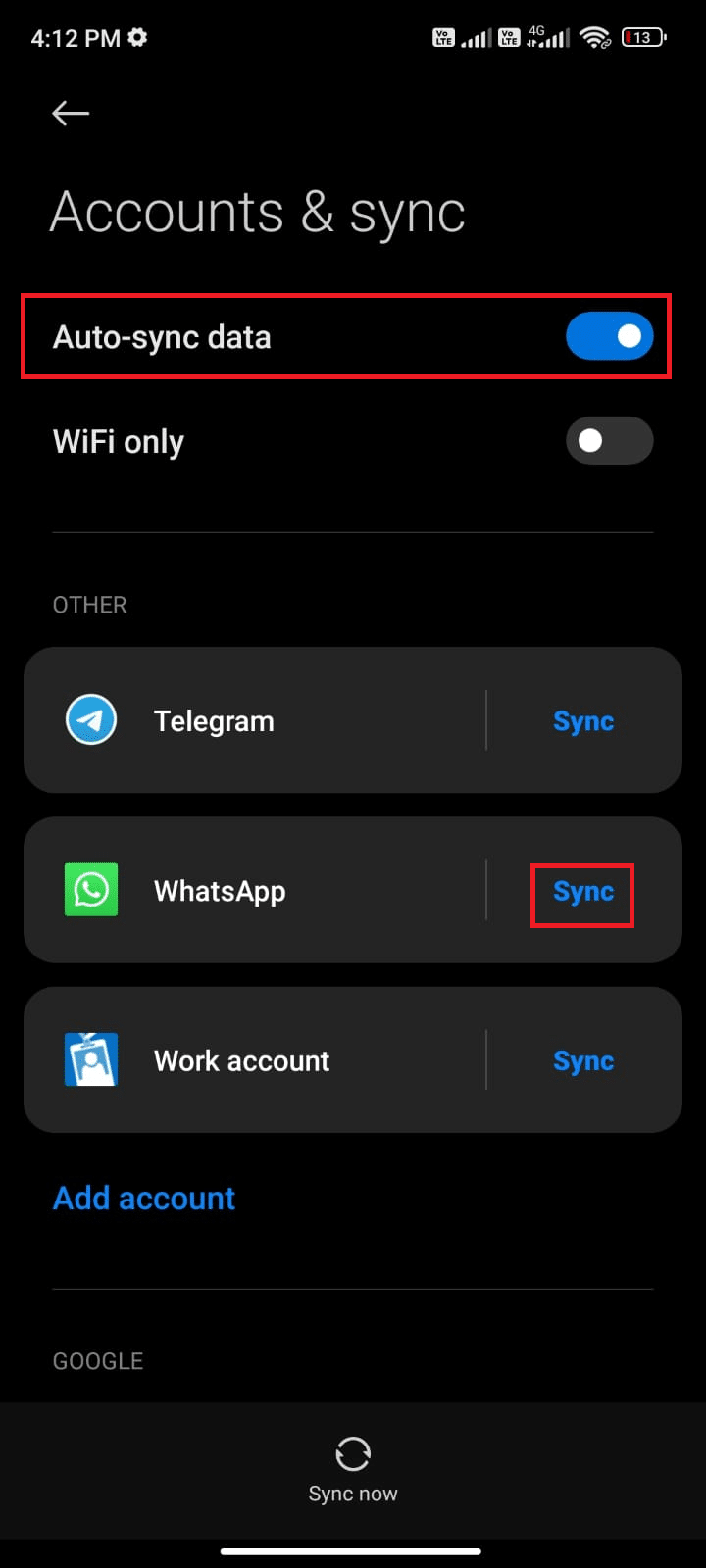
Teraz Twoje dane WhatsApp zostaną zsynchronizowane. Sprawdź, czy możesz teraz naprawić problem z niewidocznym stanem WhatsApp.
Metoda 8: Włącz potwierdzenia odczytu
Wielu użytkowników zasugerowało, że włączenie opcji Potwierdzenia odczytu w WhatsApp naprawi również problem z wyświetlaniem statusu WhatsApp. Możesz monitorować, czy wiadomość została przeczytana przez odbiorcę, czy nie, za pomocą tej opcji Potwierdzenia odczytu. To tylko sztuczka, aby rozwiązać problem z brakiem informacji o statusie WhatsApp i może to pomóc w rozwiązaniu tego samego. Postępuj zgodnie z instrukcjami poniżej.
1. Przejdź do Ustawień WhatsApp, tak jak wcześniej.
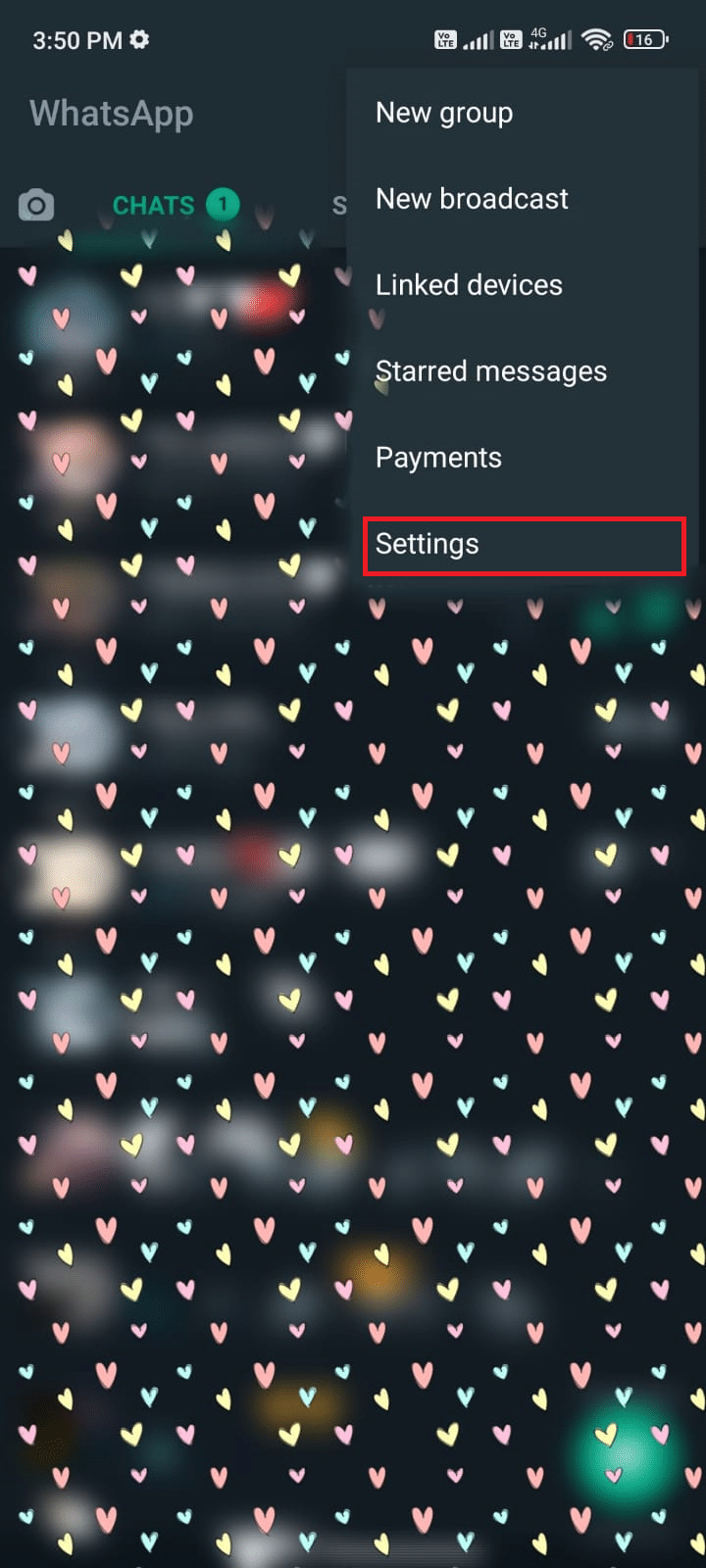
2. Teraz dotknij Konto, a następnie Prywatność, jak pokazano.
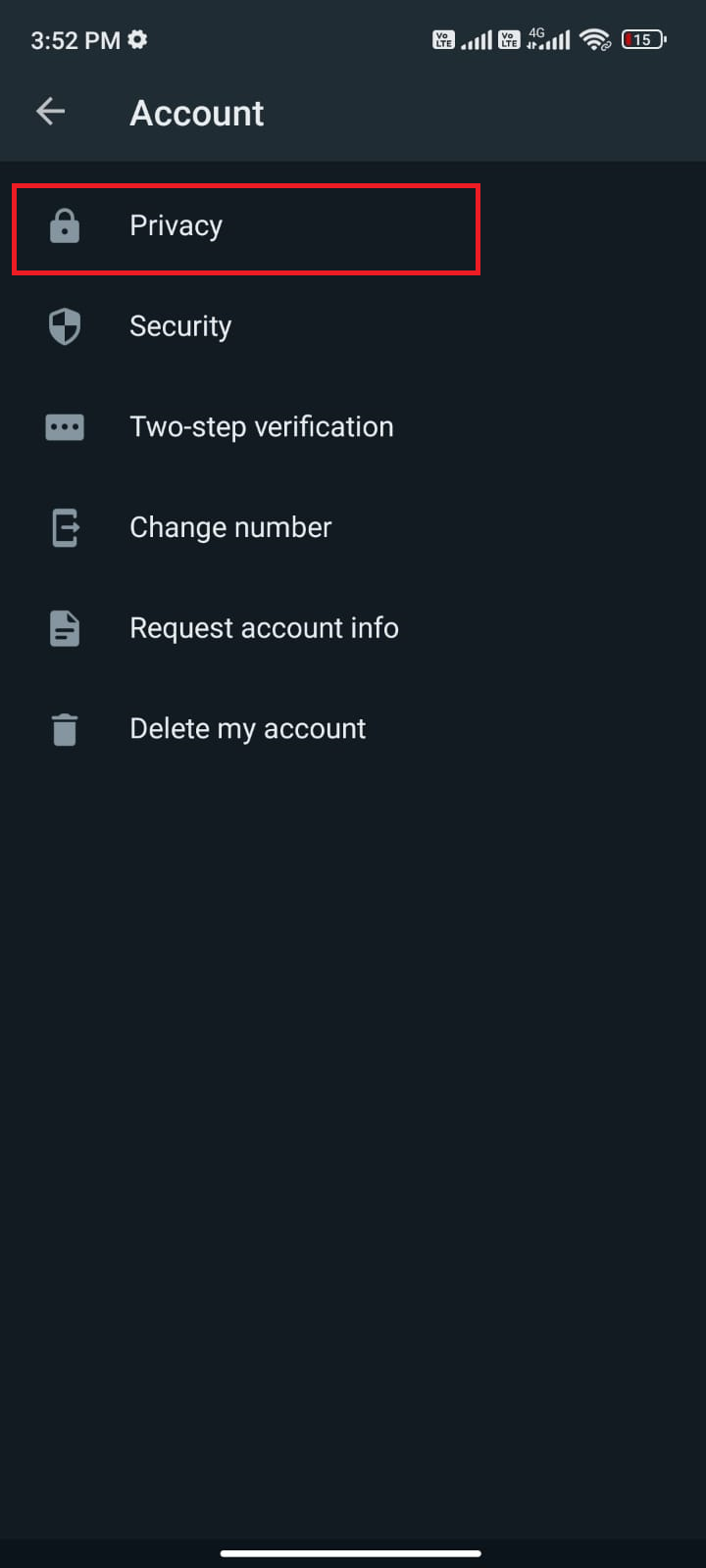
3. Teraz włącz przełącznik obok opcji Potwierdzenia przeczytania, jak pokazano.
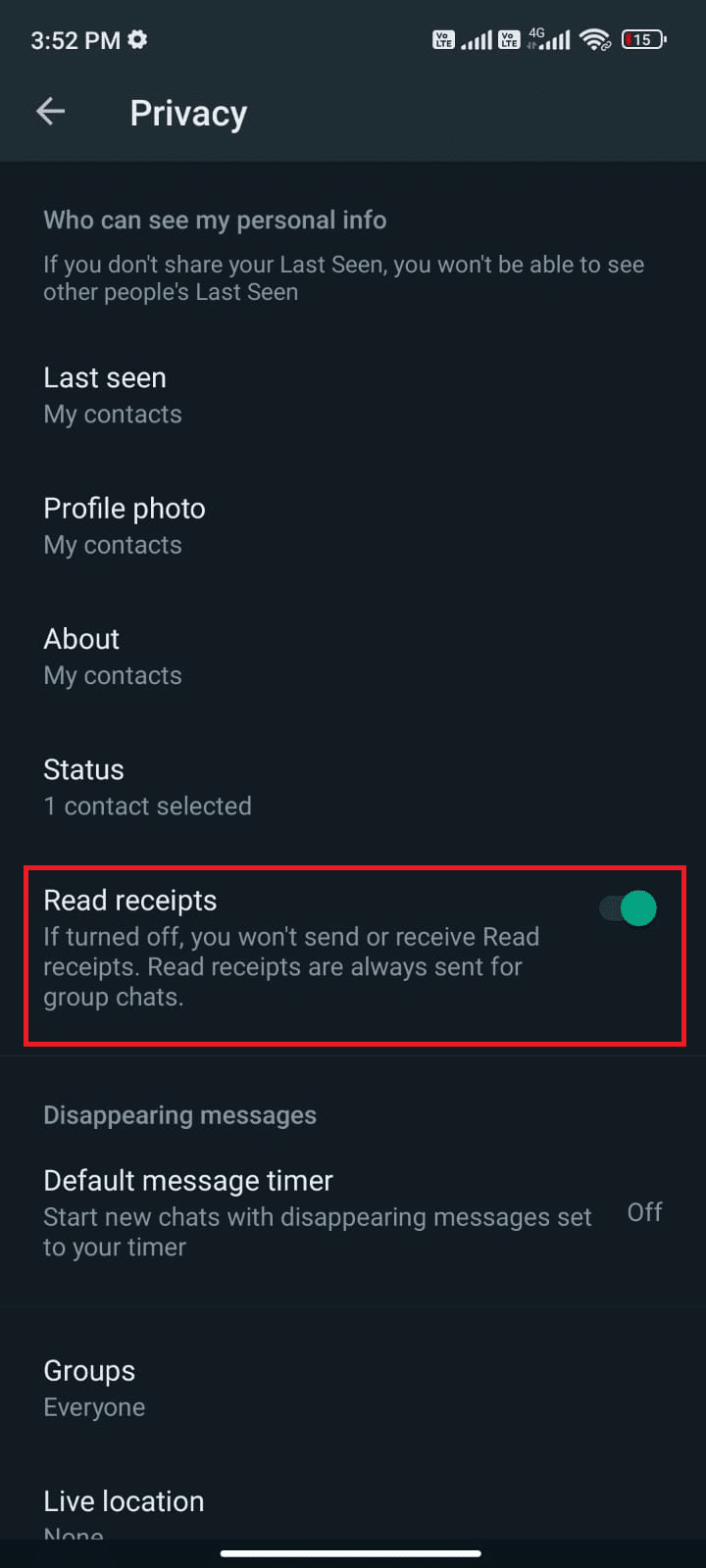
Na koniec sprawdź, czy możesz naprawić problem z brakiem ładowania WhatsApp.
Metoda 9: Usuń pamięć podręczną WhatsApp
Aby zarządzać Androidem bardziej sprawnie, pamięć podręczna jest przechowywana jako pamięć tymczasowa. Ale te stare dane z czasem ulegają uszkodzeniu i mogą być powodem, dla którego nie widzę statusu mojego przyjaciela na WhatsApp? W pytaniu. Zalecamy od czasu do czasu wyczyścić pamięć podręczną aplikacji (co najmniej raz na 60 dni), aby uniknąć konfliktów. Oto kilka instrukcji, jak zrobić to samo.
1. Przejdź do ekranu głównego i stuknij aplikację Ustawienia, jak pokazano.
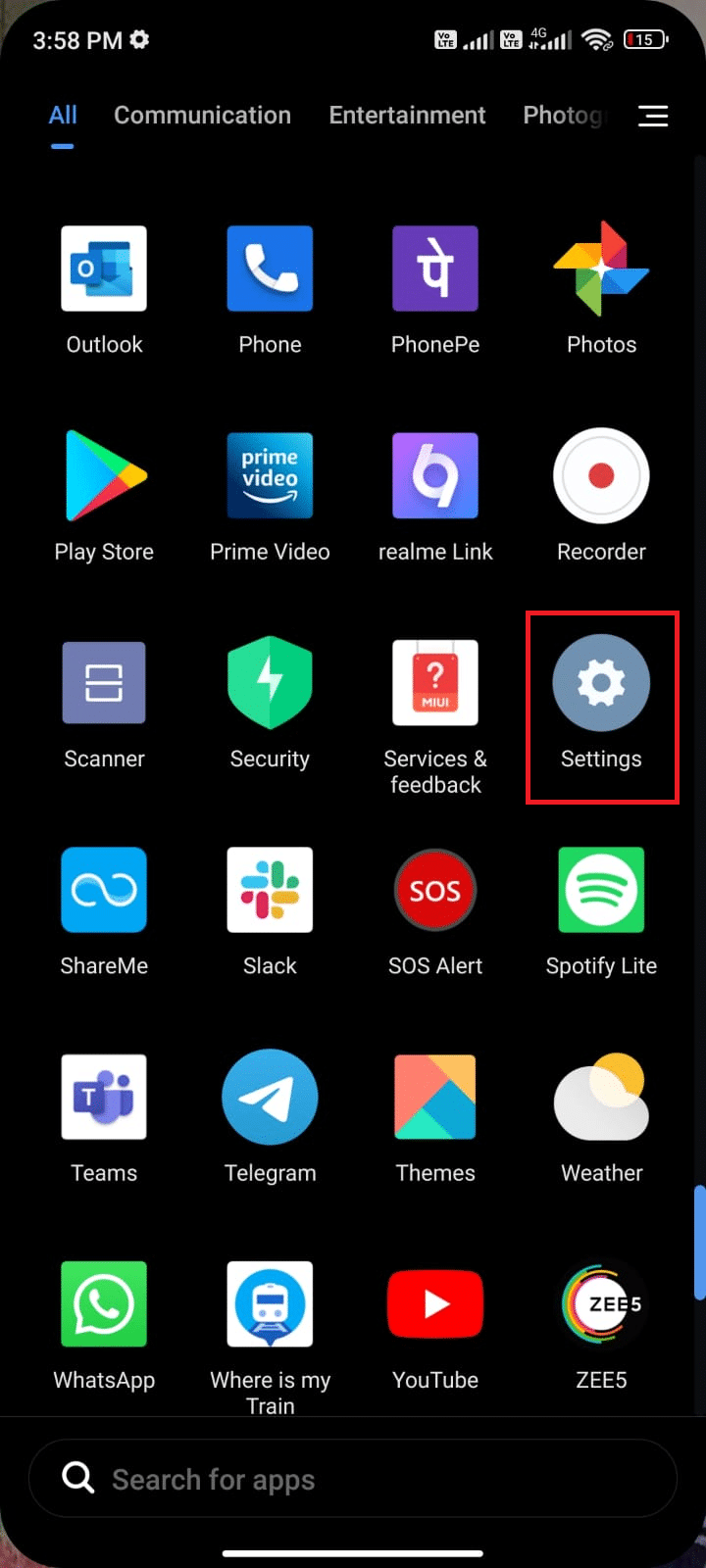
2. Teraz dotknij Aplikacje.
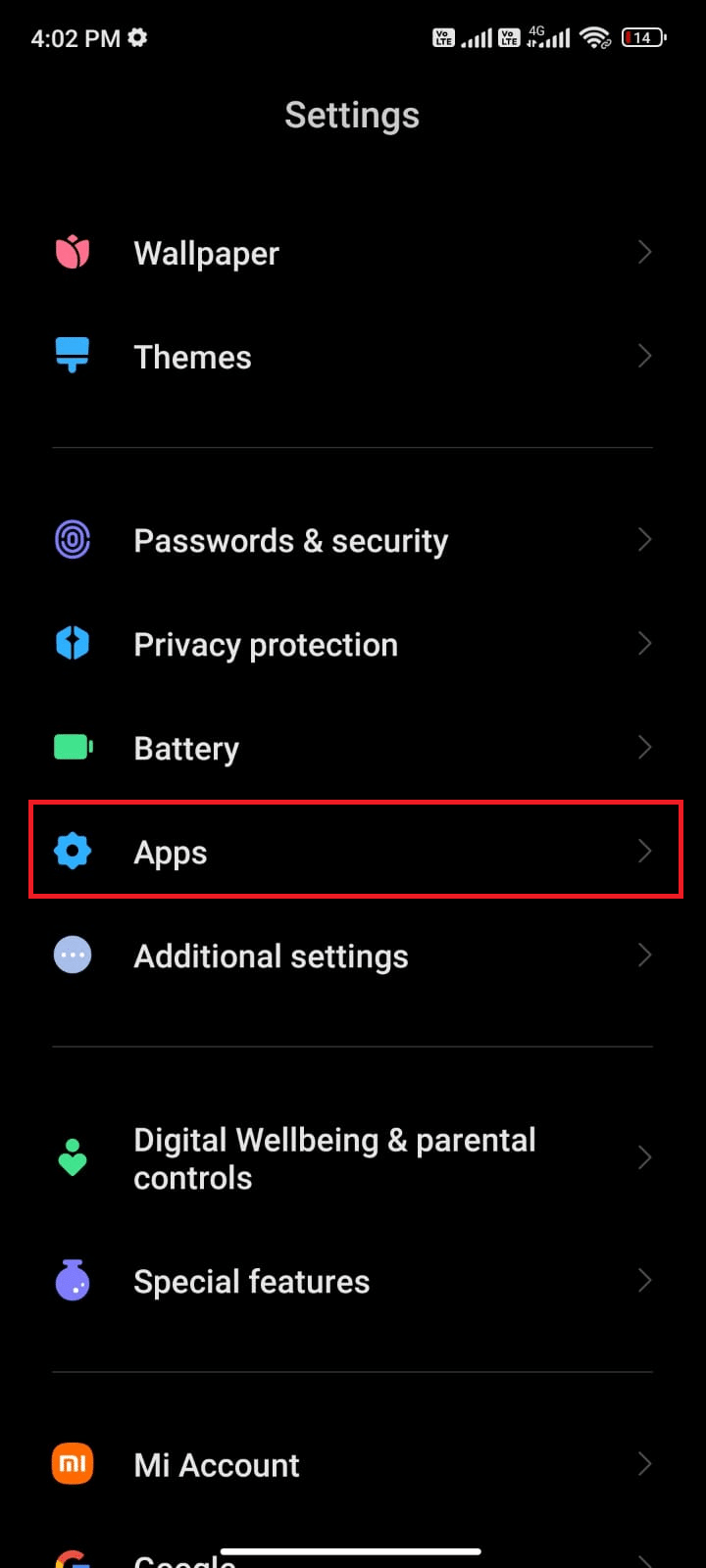
3. Następnie dotknij Zarządzaj aplikacjami, a następnie WhatsApp, jak pokazano.
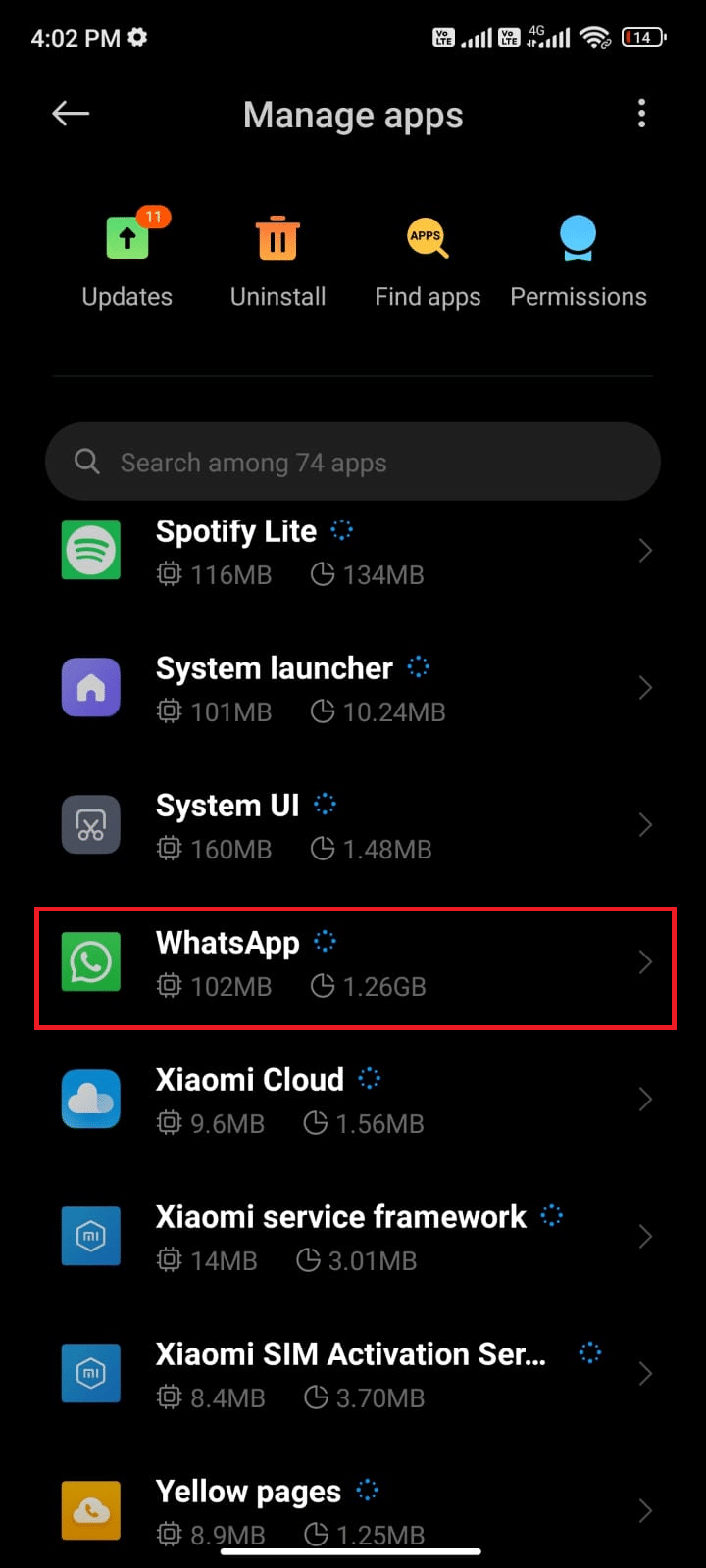
4. Następnie dotknij opcji Przechowywanie, jak pokazano.
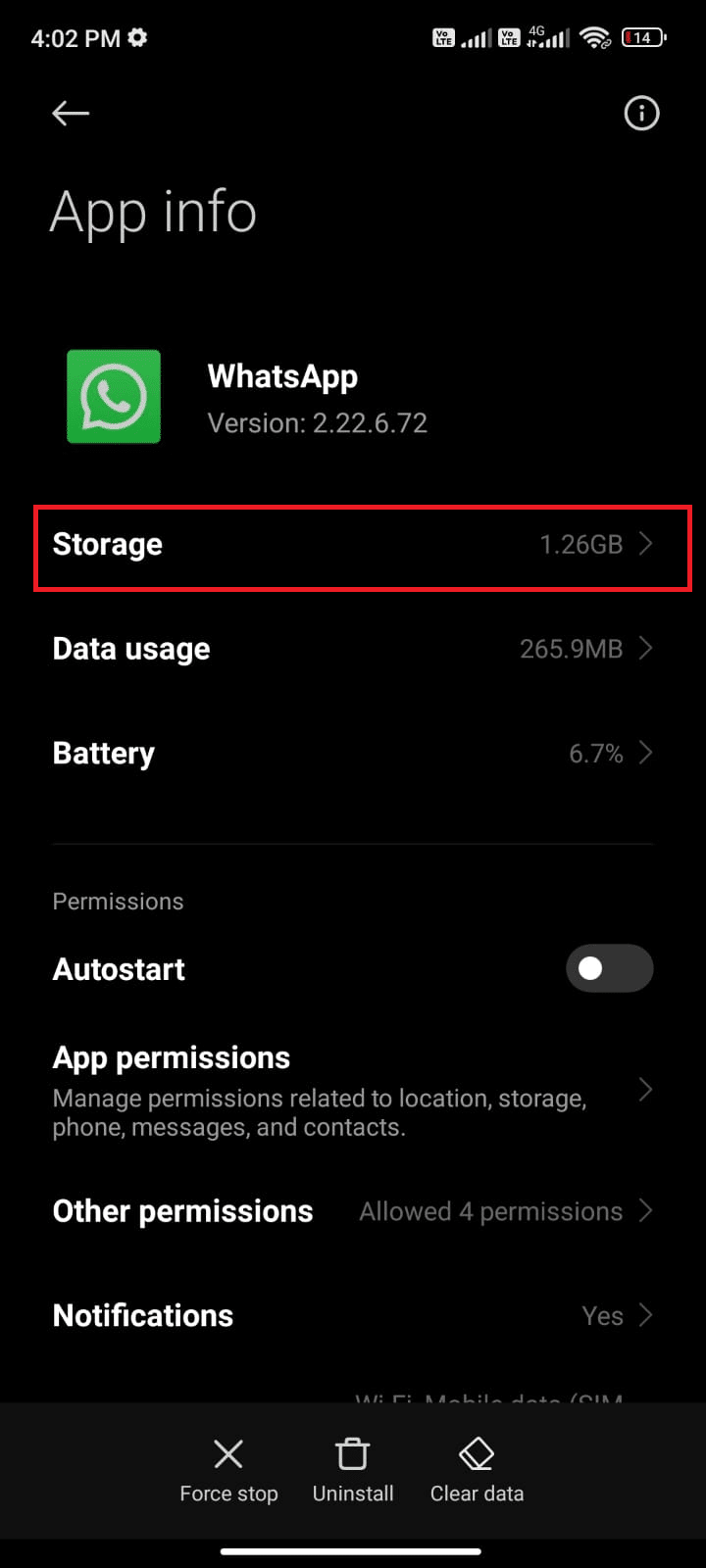
5. Następnie dotknij opcji Wyczyść dane, a następnie opcji Wyczyść pamięć podręczną, jak pokazano.
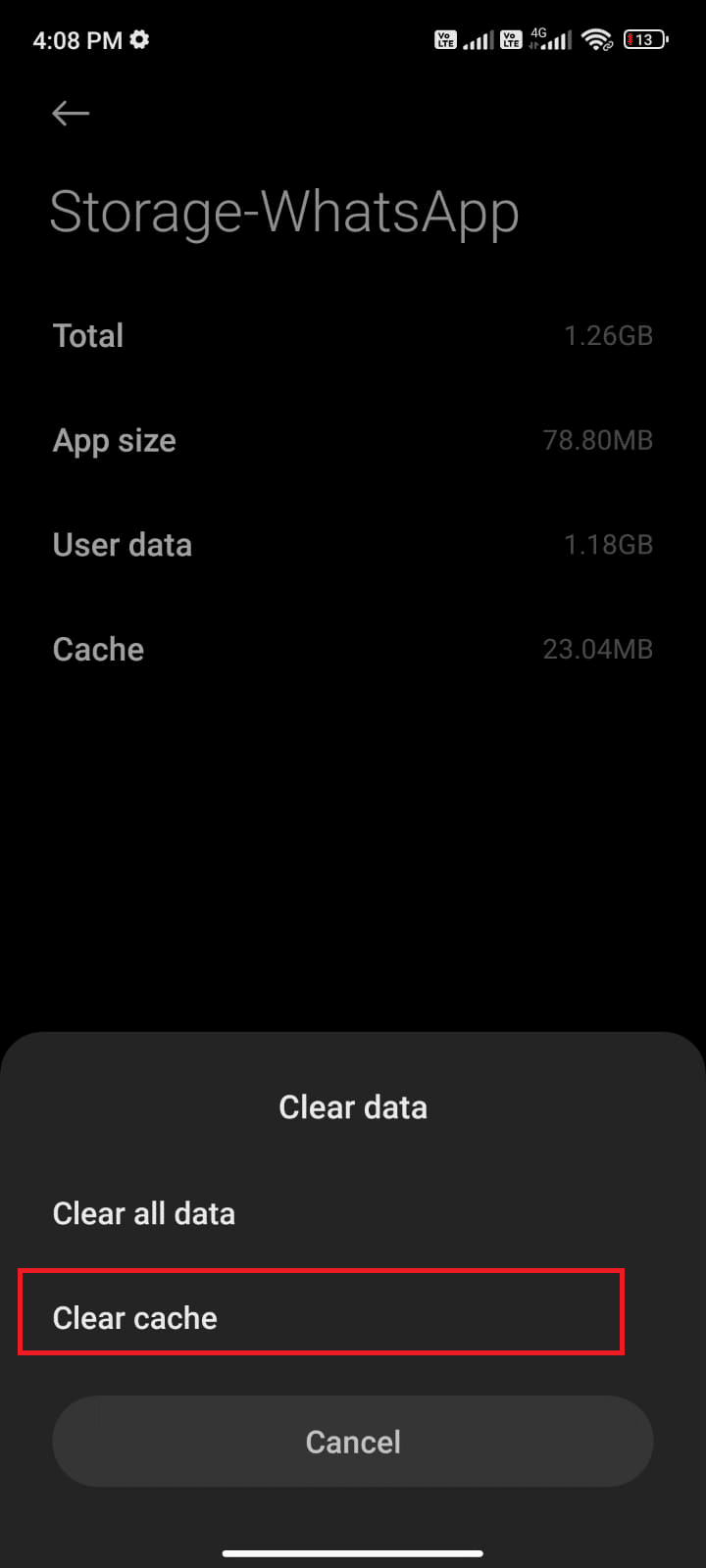
6. Możesz także stuknąć Wyczyść wszystkie dane, jeśli chcesz usunąć wszystkie dane z WhatsApp.
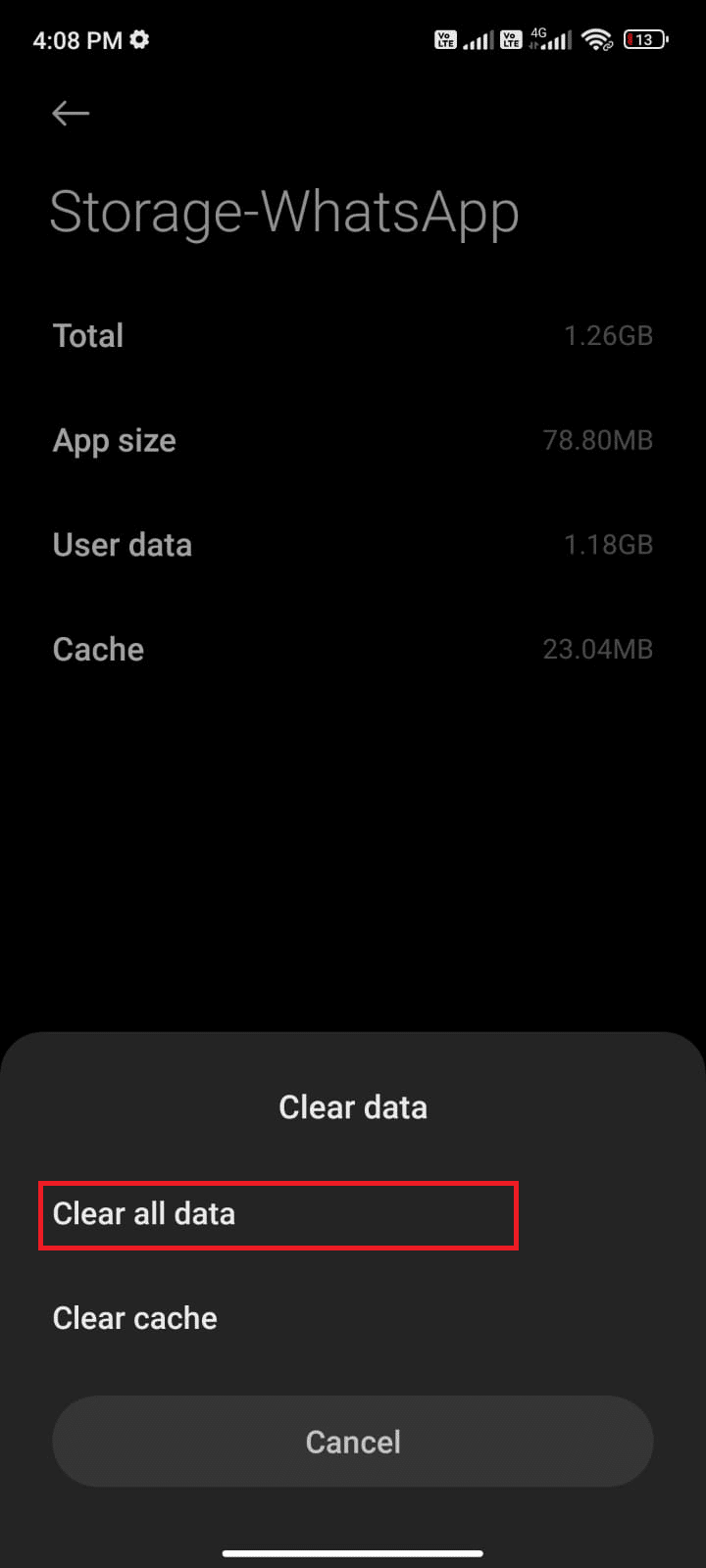
Na koniec sprawdź, czy możesz naprawić problem z brakiem ładowania WhatsApp.
Metoda 10: Wyczyść multimedia WhatsApp
Oprócz czyszczenia pamięci podręcznej WhatsApp możesz również wyczyścić zawartość multimedialną z każdego czatu, jeśli wydaje się to niepotrzebne. Kilka MB i GB może być przechowywanych przez bardzo długi czas, spowalniając w ten sposób działanie aplikacji. Oto kilka instrukcji, jak wyczyścić media WhatsApp.
1. Uruchom WhatsApp i stuknij ikonę z trzema kropkami w prawym górnym rogu ekranu. Następnie dotknij Ustawienia.
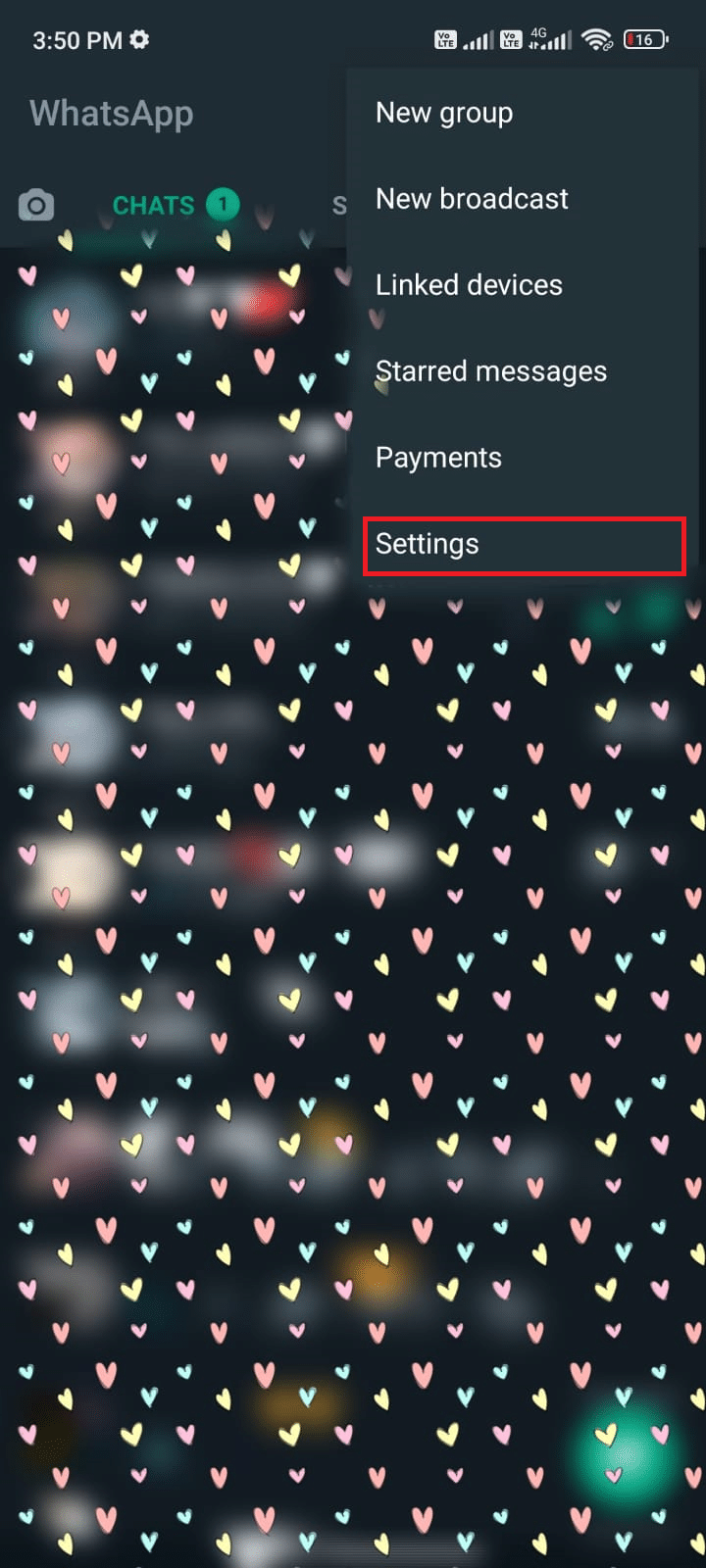
2. Następnie stuknij Pamięć i dane, jak pokazano.
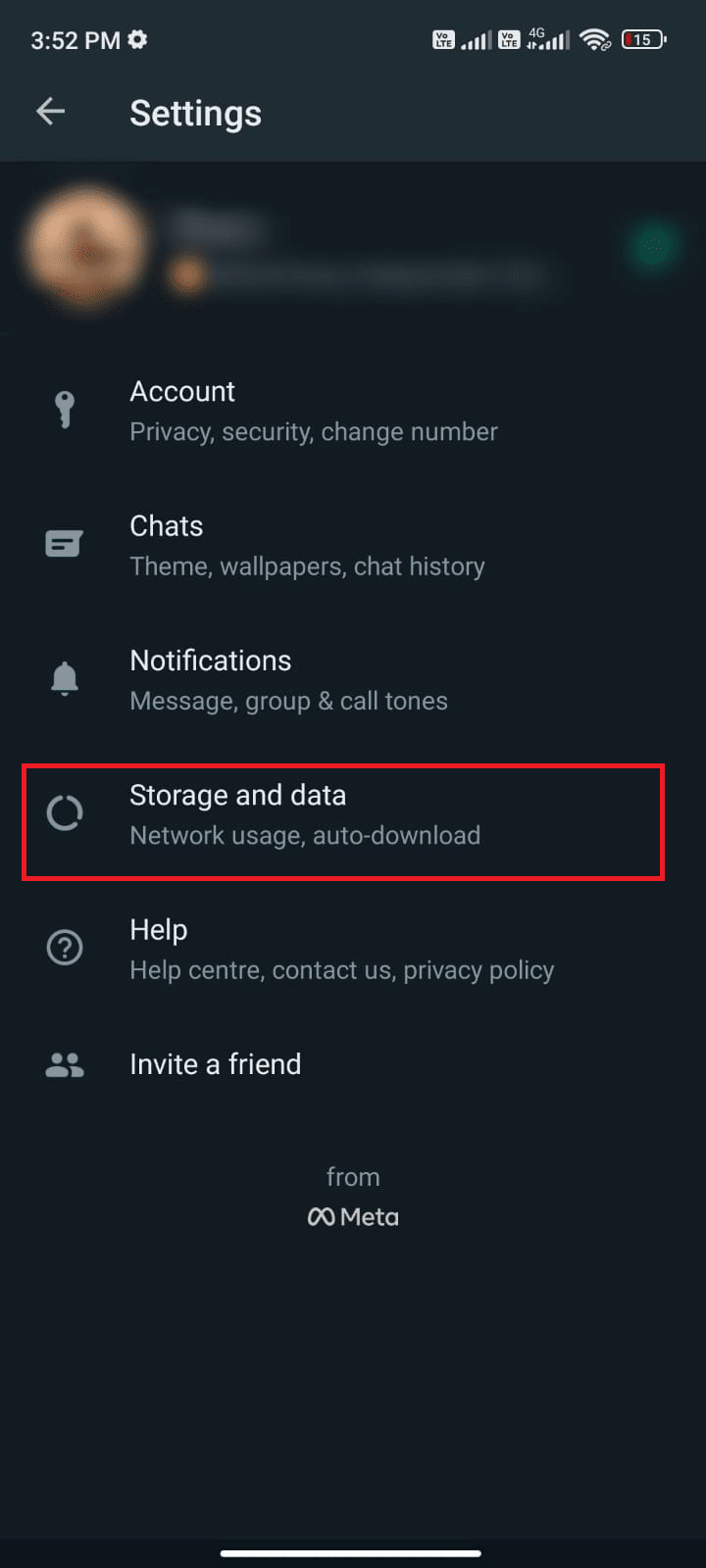
3. Następnie dotknij Zarządzaj pamięcią, jak pokazano.
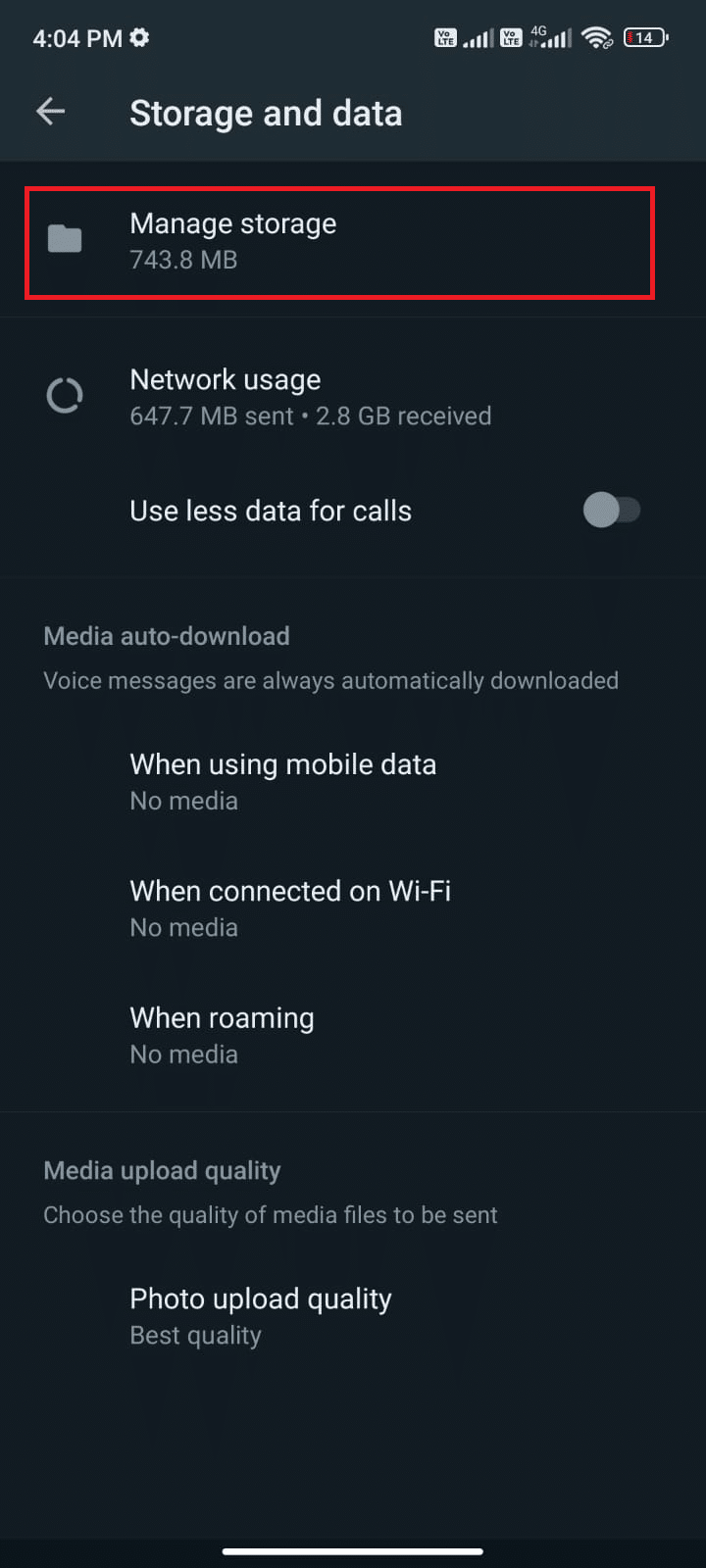
4. Teraz dotknij każdego czatu, aby wyczyścić powiązane z nim dane. Możesz także wybrać czat, który ma dużą wartość pamięci.
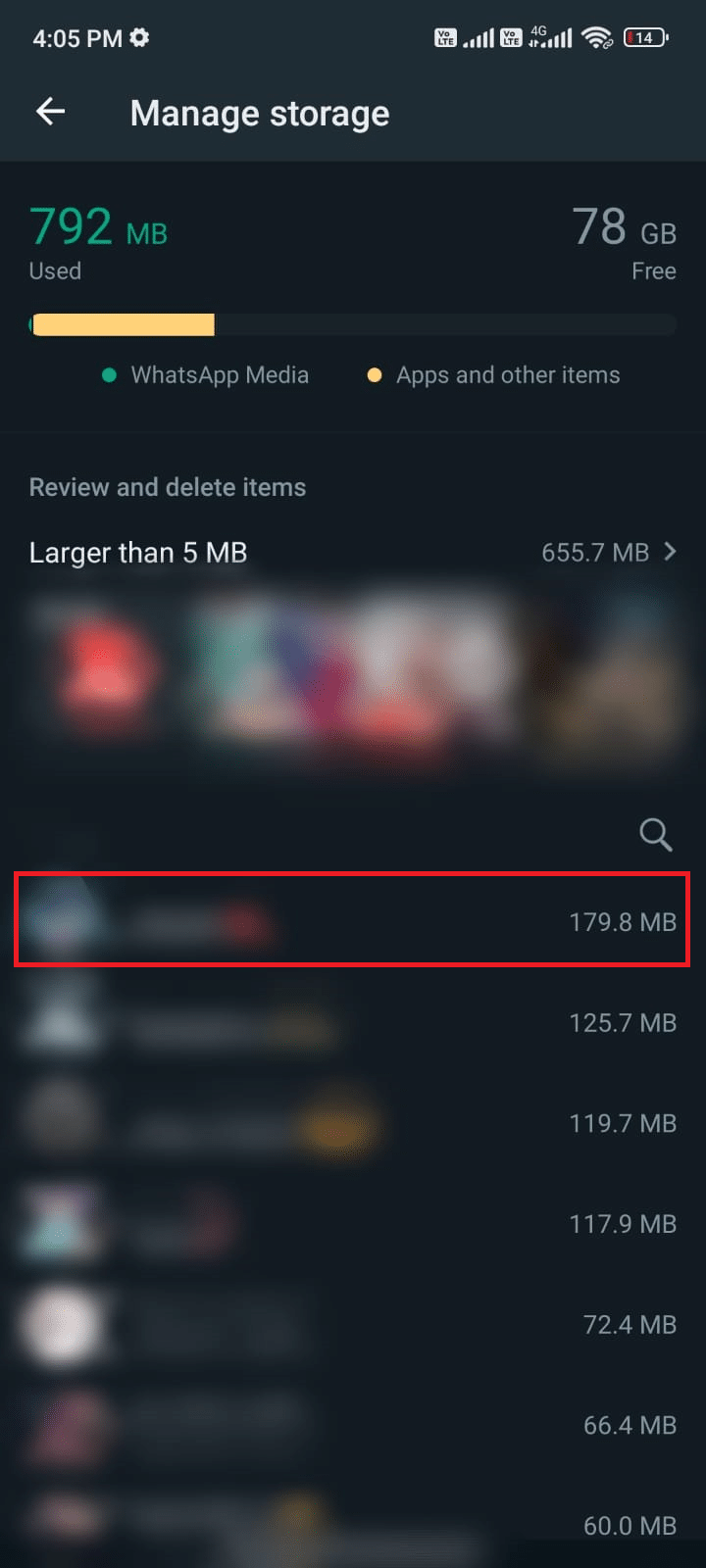
5. Teraz dotknij pola obok opcji Wybierz wszystko, jak pokazano.
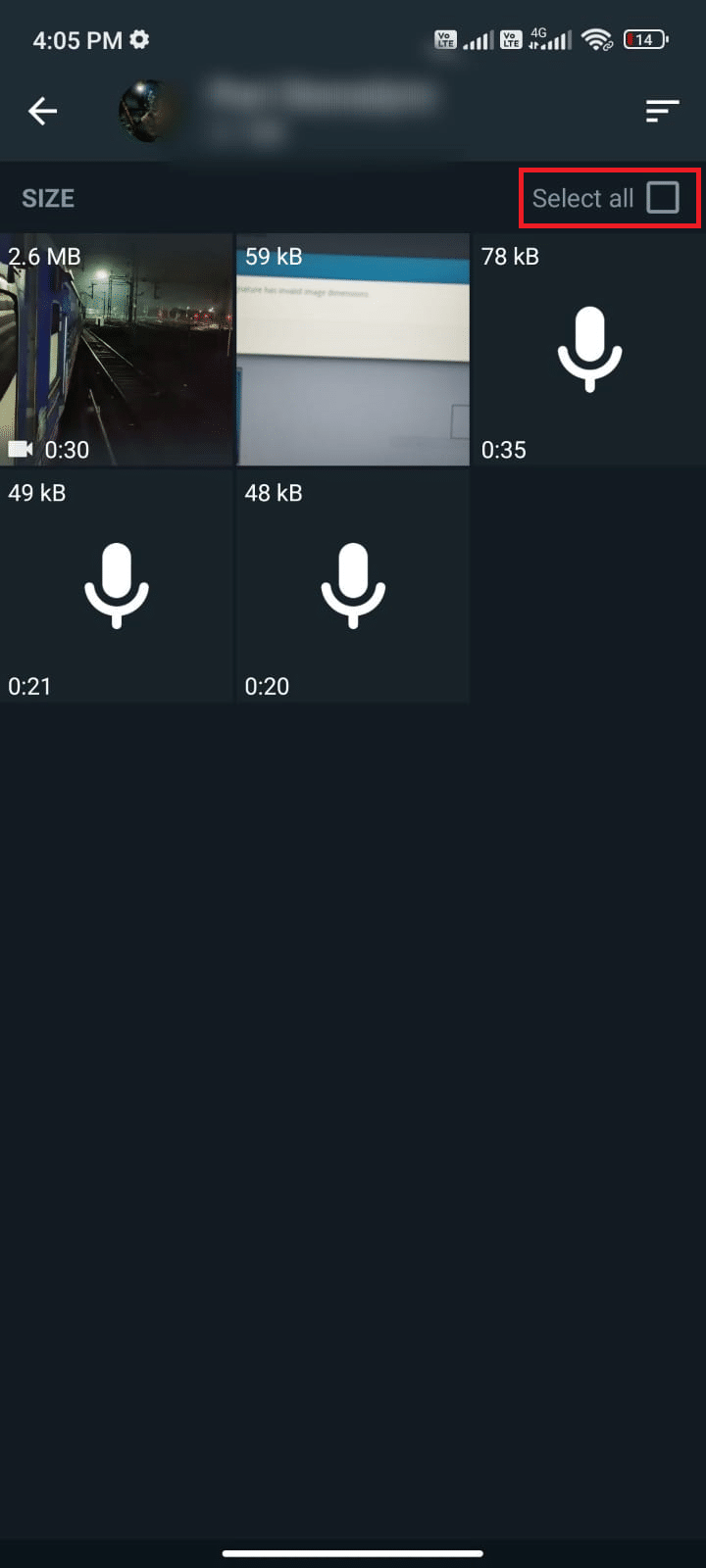
6. Po wybraniu plików do usunięcia, stuknij ikonę Kosza, jak pokazano.
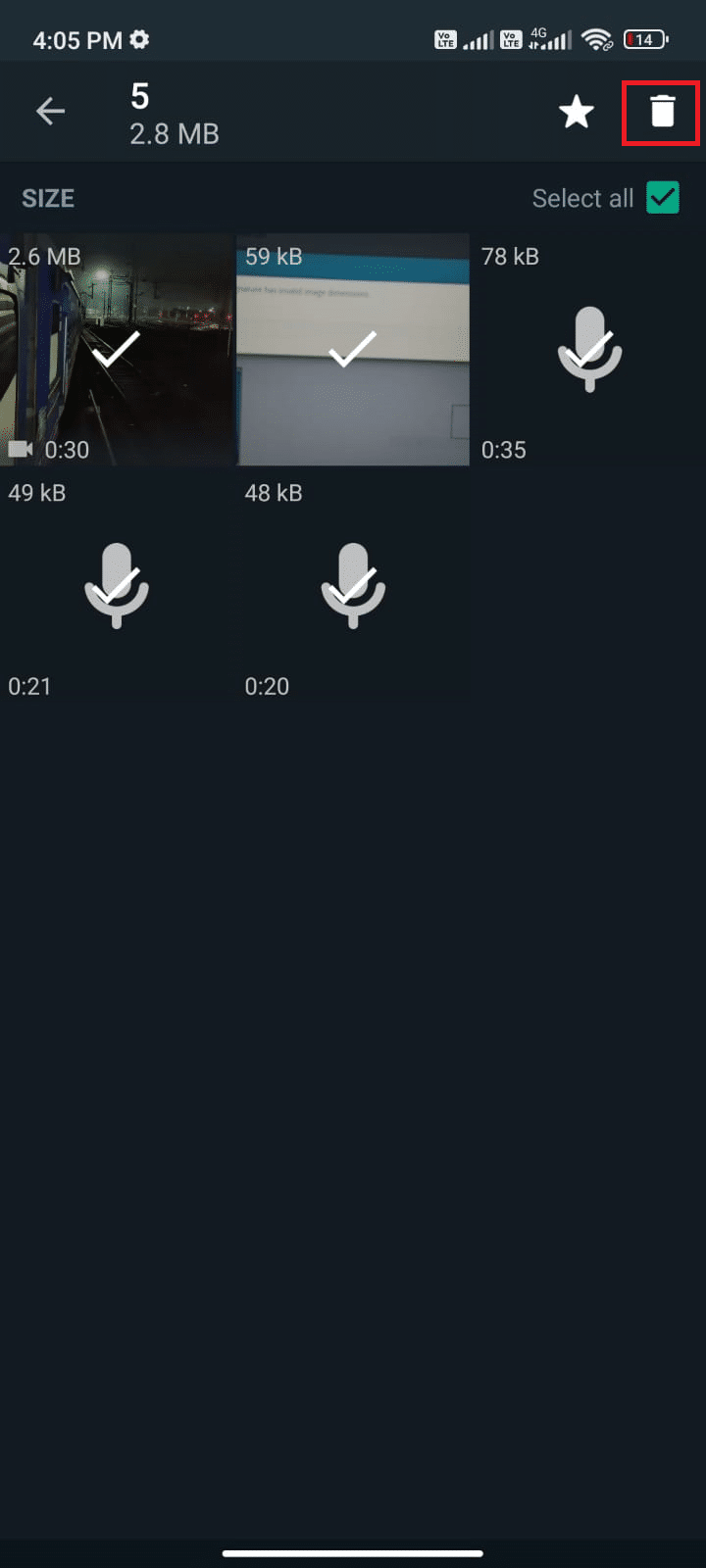
7. Powtarzaj kroki od 4 do 6, aż usuniesz wszystkie niepotrzebne dane z każdego czatu i sprawdź, czy udało Ci się naprawić problem z brakiem ładowania WhatsApp.
Metoda 11: Zaktualizuj WhatsApp
Uruchamianie nieaktualnych aplikacji na Androidzie często powoduje kilka konfliktów, takich jak Dlaczego status WhatsApp mojego przyjaciela nie jest wyświetlany? w pytaniu. Aby zmienić stronę serwera i naprawić wszelkie błędy w aplikacji, zaleca się aktualizację aplikacji. Udaj się więc do Sklepu Google Play i zaktualizuj swoją aplikację zgodnie z instrukcjami poniżej.
1. Przejdź do ekranu głównego i dotknij Sklep Play.
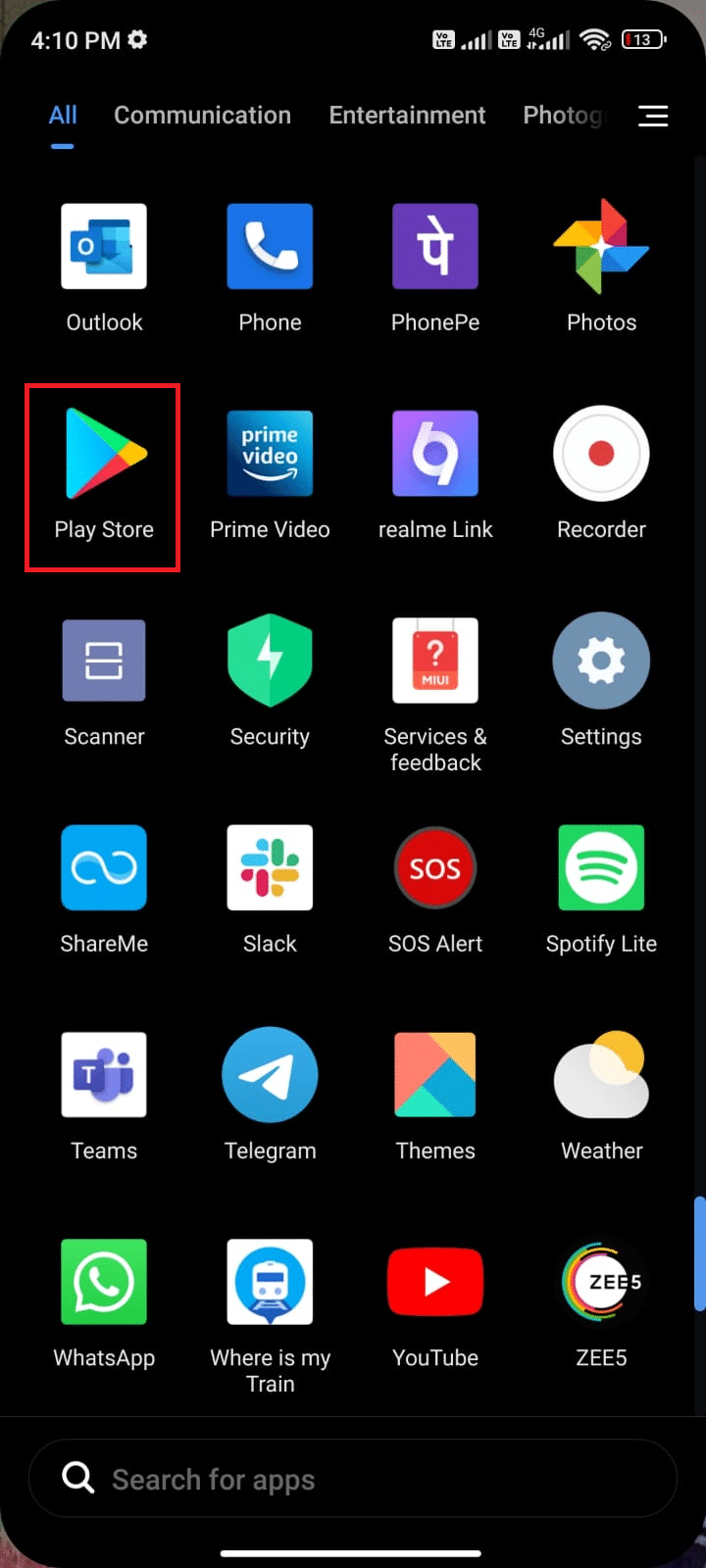
2. Następnie wyszukaj WhatsApp, jak pokazano.
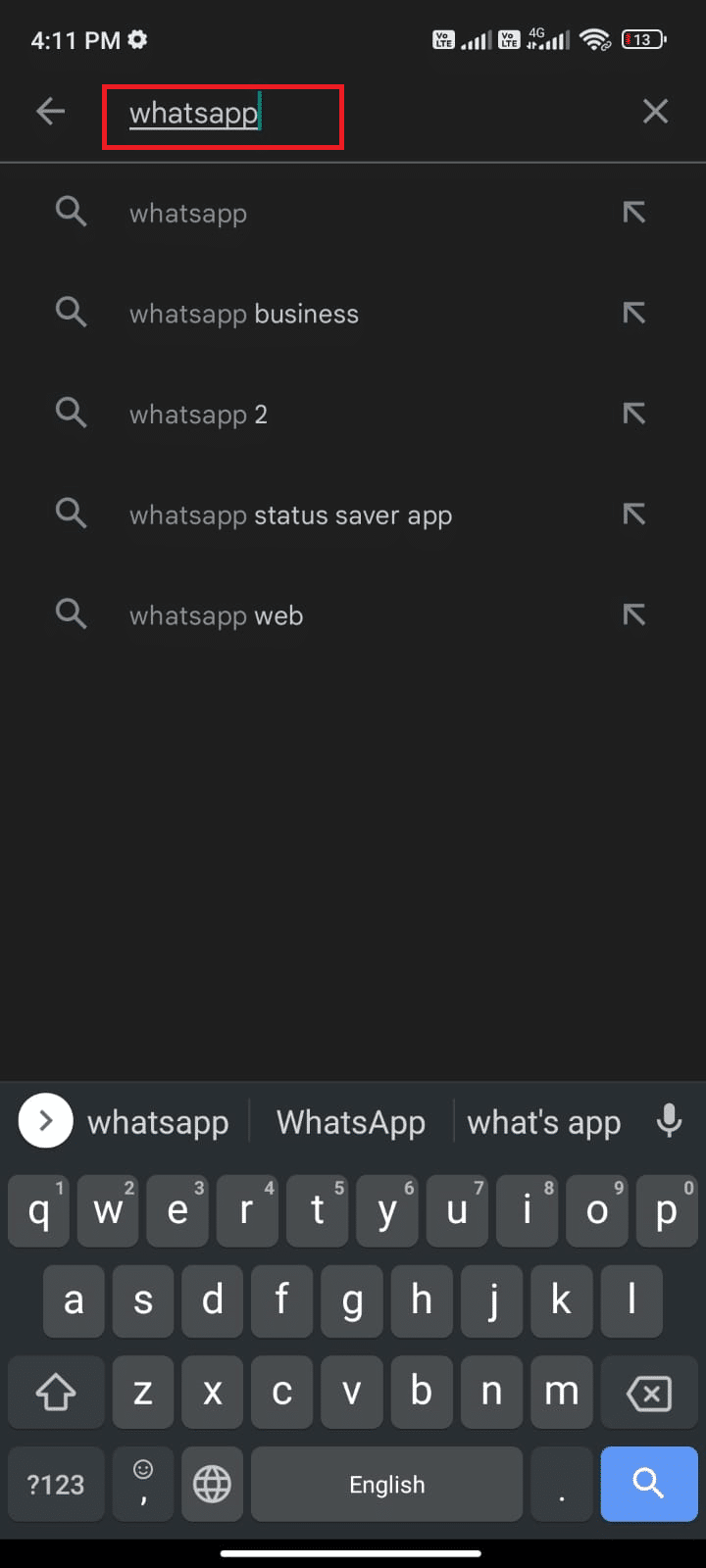
3A. Jeśli aktualizacja jest dostępna, dotknij opcji Aktualizuj, jak pokazano.
3B. Jeśli Twoja aplikacja jest już zaktualizowana, przejdź do kolejnych metod rozwiązywania problemów.
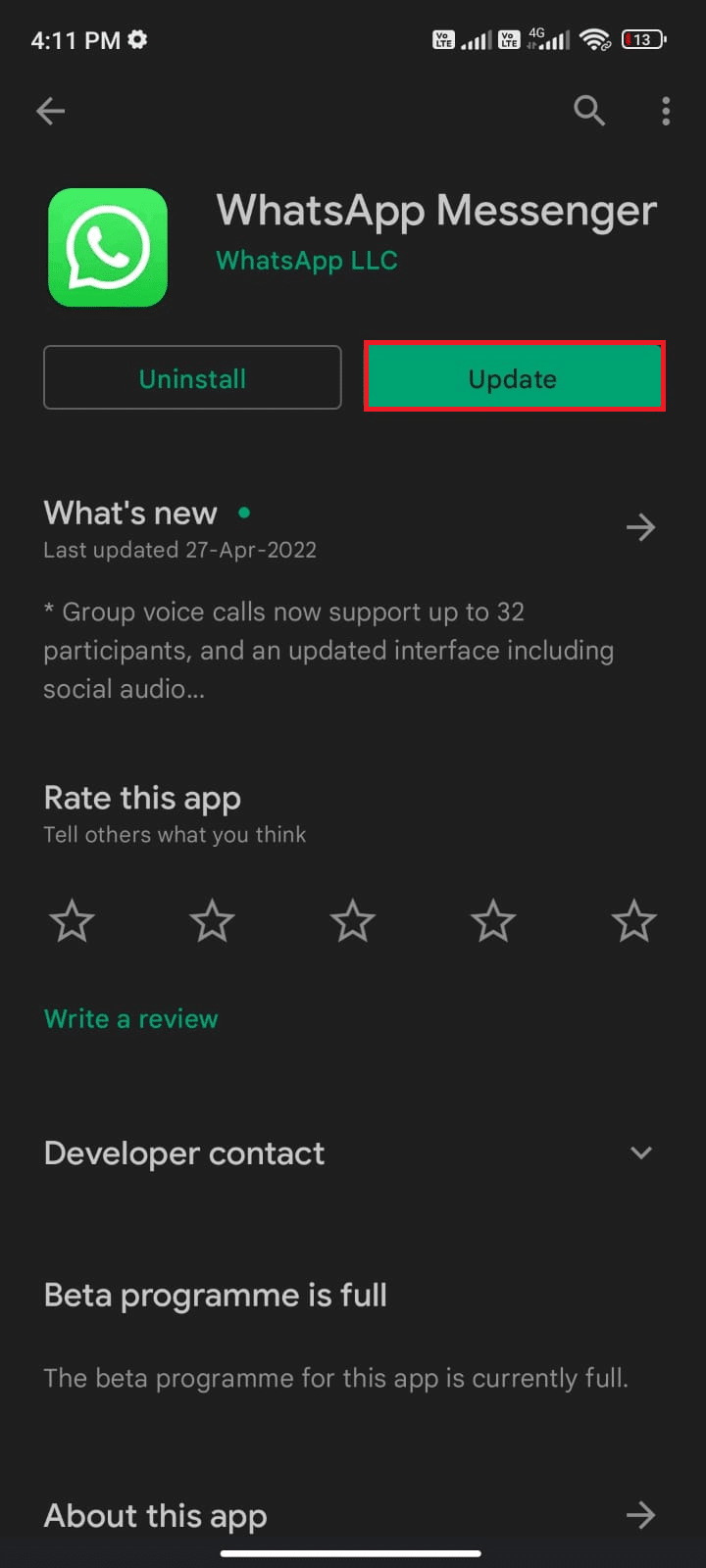
4. Poczekaj, aż Twoja aplikacja zostanie zaktualizowana i sprawdź, czy naprawiono, że nie widzisz statusu problemu z WhatsApp.
Metoda 12: Zainstaluj ponownie WhatsApp
Jeśli wszystkie te metody rozwiązywania problemów nie pomogą rozwiązać problemu z brakiem wyświetlania statusu WhatsApp, oznacza to, że problem nie jest spowodowany przez Twoje urządzenie mobilne. Ponowna instalacja WhatsApp musi być traktowana jako obejście tylko jako nie-więcej opcji. Ponowna instalacja WhatsApp spowoduje usunięcie wszystkich Twoich czatów. Dlatego przed odinstalowaniem aplikacji upewnij się, że wykonałeś kopię zapasową swoich danych.
Aby wykonać kopię zapasową i przywrócić dane WhatsApp, postępuj zgodnie z naszym przewodnikiem Jak przenieść stare czaty WhatsApp na nowy telefon. Po utworzeniu kopii zapasowej danych wykonaj poniższe czynności, aby ponownie zainstalować WhatsApp.
1. Przejdź do Sklepu Play, tak jak wcześniej, i przeszukaj WhatsApp.
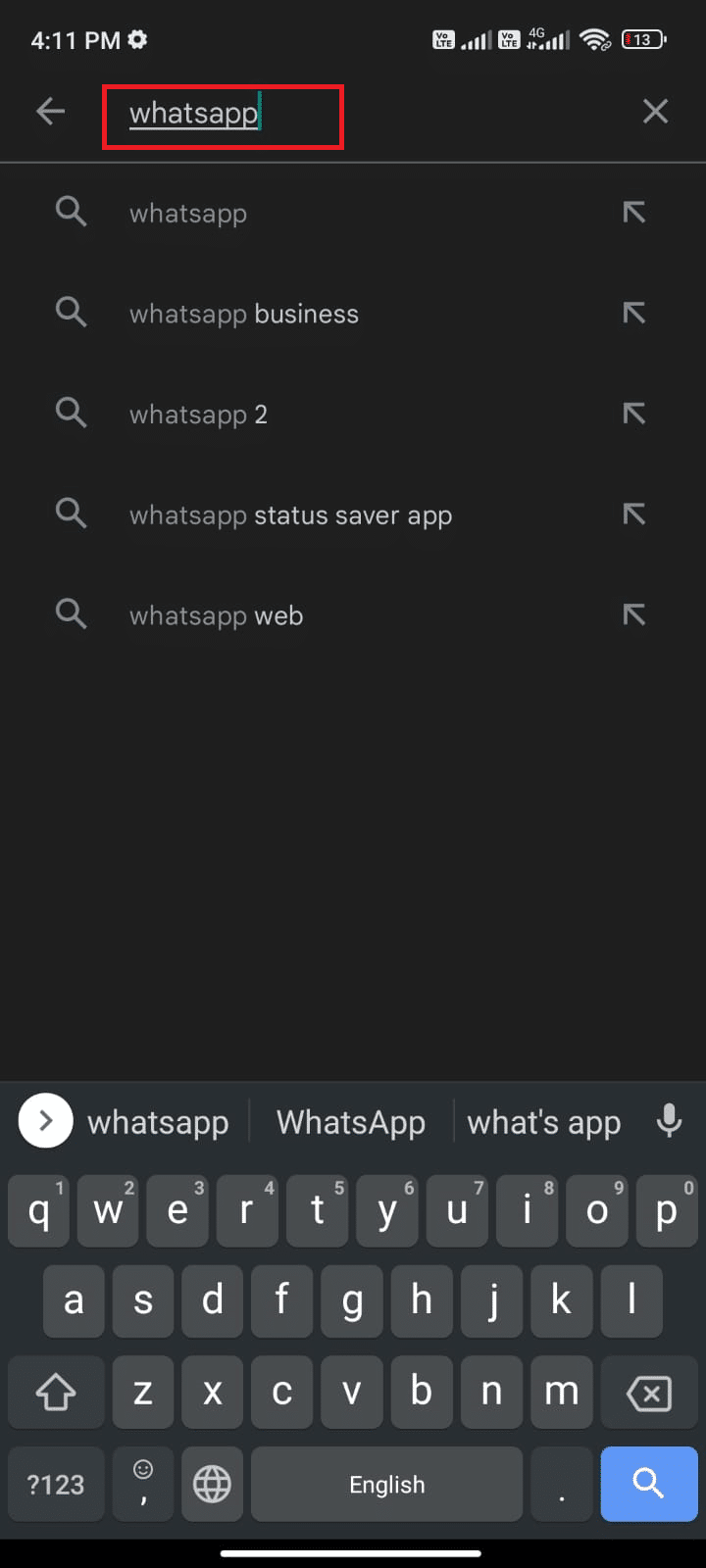
2. Teraz stuknij Odinstaluj, jak pokazano.
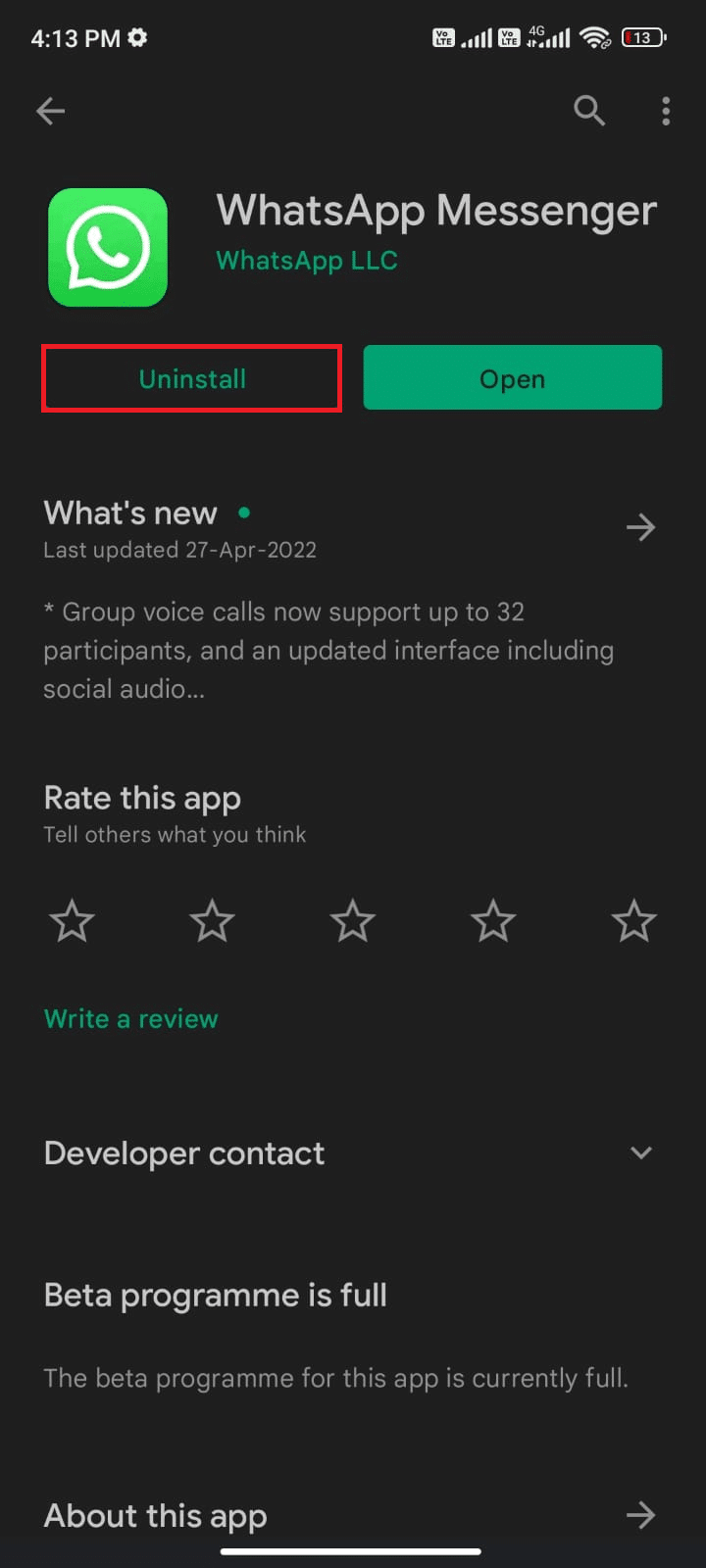
3. Poczekaj, aż aplikacja zostanie całkowicie odinstalowana z Twojego Androida. Następnie ponownie wyszukaj WhatsApp i dotknij Zainstaluj.
4. Po zainstalowaniu aplikacji na urządzeniu stuknij Otwórz zgodnie z ilustracją.
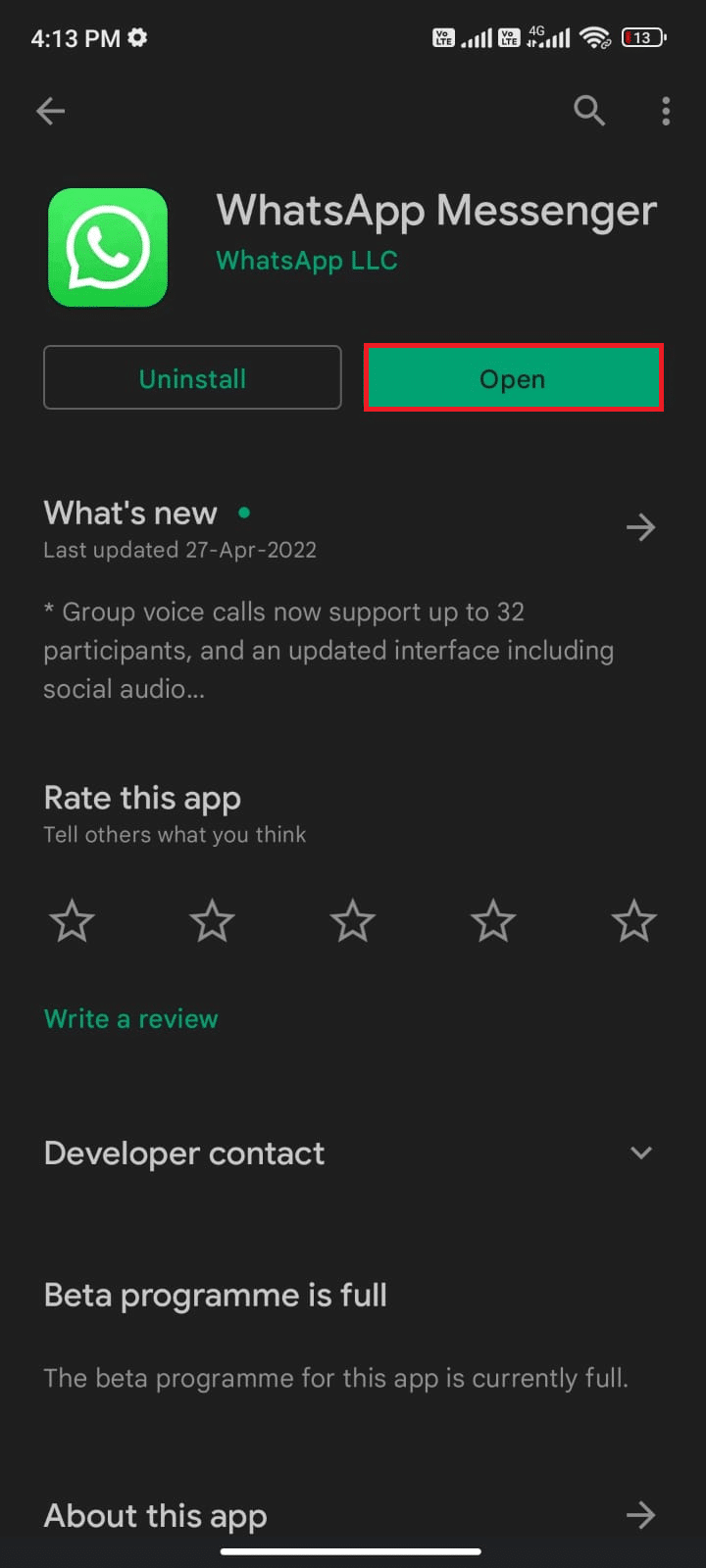
5. Na koniec przywróć dane (jeśli chcesz) i sprawdź, czy możesz naprawić problem z brakiem wyświetlania statusu WhatsApp.
Metoda 13: Skontaktuj się z pomocą techniczną WhatsApp
Dlaczego status WhatsApp mojego przyjaciela nie jest wyświetlany nawet po ponownej instalacji WhatsApp? Jeśli tak, to zdecydowanie musisz szukać profesjonalnego wsparcia, aby rozwiązać problem. W takim przypadku musisz zgłosić problem do Skontaktuj się z WhatsApp. Na tej stronie możesz szukać pomocy nie tylko dla osobistych usterek WhatsApp, ale także dla swojego konta Business WhatsApp.
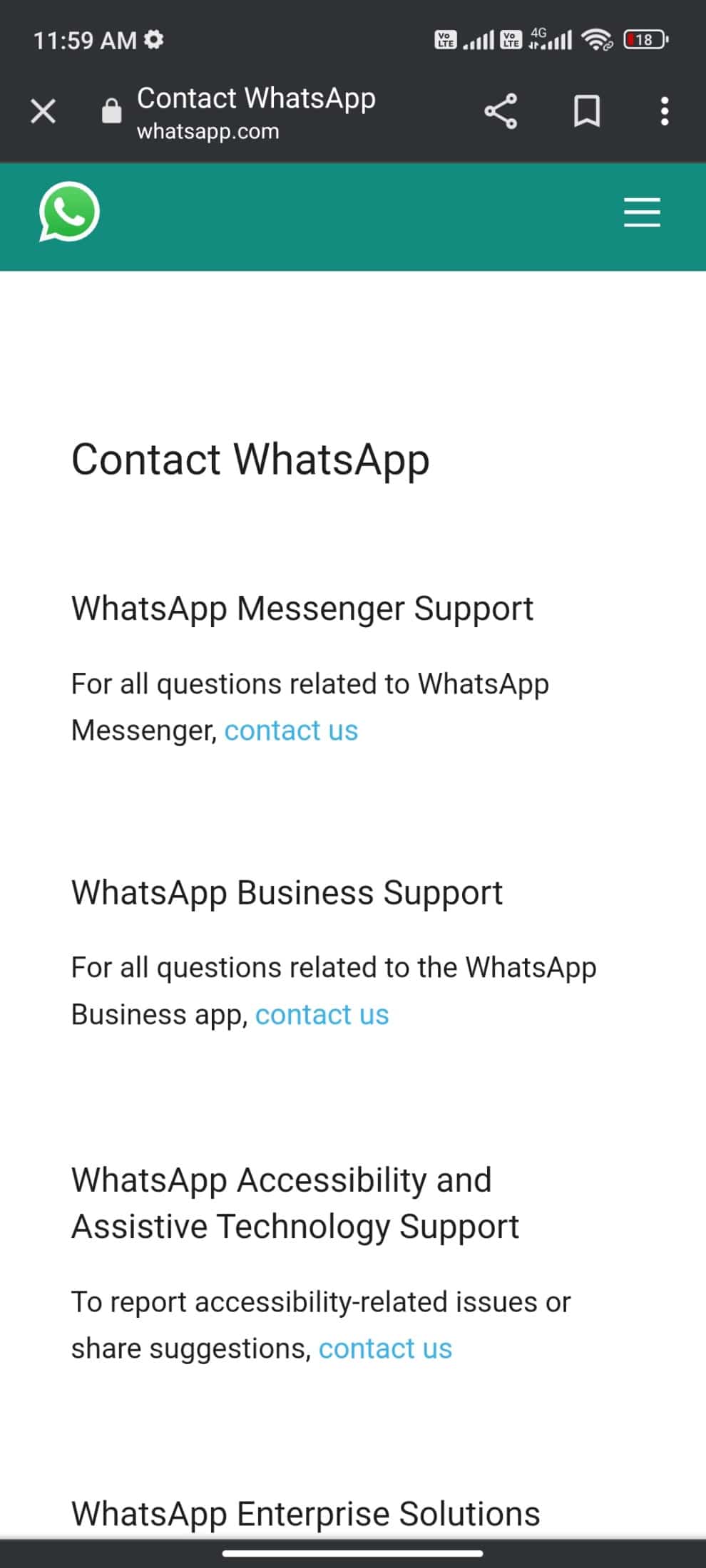
Możesz zrezygnować z zapytania, podając niektóre obowiązkowe dane, takie jak numer telefonu, adres e-mail, sposób korzystania z WhatsApp (Android, iPhone, Internet i komputer stacjonarny, KaiOS, inne) i wpisując swój problem.
W następnym kroku WhatsApp sugeruje listę swoich artykułów zgodnie z zgłoszonym problemem. Tak więc w naszym przypadku, aby naprawić status WhatsApp, który nie wyświetla problemów, możesz przejść do strony FAQ WhatsApp i wyszukać swój problem. Jeśli jednak sugerowane artykuły Ci nie pomogą, możesz zadać pytanie profesjonalistom, dotykając WYŚLIJ PYTANIE.
***
Za każdym razem, gdy masz pytanie, nie widzę statusu mojego przyjaciela w WhatsApp, po prostu sprawdź u swojego znajomego, czy zapisał Twój kontakt. Jeśli w przypadku zapisania kontaktu, ale nadal nie widzisz statusu w przypadku problemu z WhatsApp, ten przewodnik rozwiązywania problemów naprawi problem z brakiem wyświetlania statusu WhatsApp w kilku prostych krokach. Daj nam znać, który temat chcesz zgłębić w następnej kolejności i nie wahaj się upuścić swoich zapytań w sekcji komentarzy.

